笔记本电脑阳光网站
阳光网站 时间:2021-05-08 阅读:()
联想笔记本电脑使用说明书1第一章轻松入门本使用说明书提供了您所使用的笔记本电脑的硬件和软件信息.
由于笔记本电脑属于精密电子设备,在使用前您应该阅读全文.
特别是,如果您最近才对笔记本电脑产生兴趣或仅仅是一位初学者的话.
如果在您第一次阅读后有不懂的地方,请不必担心,将这本说明书放在计算机旁,边用边学.
无论您的电脑操作水平如何,请注意被标记的警告信息和安全信息,同时请注意前言中的各项安全信息.
注意:1、在使用本机的时候,严禁在开机时对本机的各种部件进行插拔(支持热插拔的USB设备、PCMCIA设备和光驱设备除外)2、由于该机型采用较多新器件,请用户严格按照本说明书的指导安装驱动程序,以获得最佳效果.
1.
1了解您的笔记本电脑感谢您购买并使用联想天逸Y200系列笔记本电脑.
该笔记本电脑集精巧的设计和强大的性能于一身,并能够连接多种不同外设进行扩展,是您办公、休闲、娱乐的好伙伴.
1.
1.
1正面视图联想笔记本电脑使用说明书21TFT彩色液晶屏7电池指示灯2设备状态指示灯8电源状态指示灯3电源按钮9内置Micphone4NOVO快捷键10触控板(TouchPad)5静音快捷键11读卡器指示灯6键盘1.
TFT彩色液晶屏本机采用13.
1英寸15:9TFT彩色液晶显示屏(约等于33CM),最高支持分辨率为1280*768,32bit彩色.
联想笔记本电脑使用说明书32.
设备状态指示灯1.
硬盘/光驱指示灯蓝色指示灯亮时表示硬盘在使用;红色指示灯亮时表示光驱在使用.
2.
大写指示灯指示灯亮时表示大写启动3.
卷轴指示灯显示目前是否处于卷轴状态4.
小键盘指示灯指示灯亮时表示小键盘启动注意:此四个状态指示灯置于键盘盖板下,只有在使用灯亮时才能看到.
3.
电源按钮用于打开和关闭笔记本电脑的电源.
通过在系统的电源管理设置,在开机状态下按此键可以进入休眠/待机状态,或从休眠/待机状态中唤醒.
联想笔记本电脑使用说明书4提示:当系统不能正常关机时,可按住电源按钮保持4-5秒,实现关机.
4.
NOVO快捷键关机状态或按电源键出现开机LOGO状态时,按此键可进入联想一键恢复程序.
在Windows操作系统默认状态下按此键进入文件备份与恢复应用程序,若文件备份与恢复应用程序没安装或已卸载,按下此键可自定义NOVO快捷键和静音快捷键.
详细介绍请参见NOVO快捷键按钮.
5.
静音快捷键关闭或打开声音(同键盘上[Fn]+[F10]).
6.
键盘标准86键Windows键盘(内嵌数字键盘、功能键,与[Fn]键组合,可以实现部分功能的快捷应用),详细介绍请参见使用键盘.
7.
电池指示灯橘红色显示灯亮时表示计算机正在充电,蓝色显示灯亮时表示电池充电完毕,橘红色显示灯闪烁时表示电池电量不足.
8.
电源状态指示灯此灯亮时表明主机在工作;此灯闪烁时表明在待机状态;此灯熄灭表明休眠或关机状态.
提示:在BIOS中设置此电源状态指示灯的颜色,详细设置方法请见BIOS设置.
9.
内置Micphone可为用户提供语音录入和输入.
10.
触控板(TouchPad)联想笔记本电脑使用说明书5相当于鼠标控制光标的移动,有两个按键相当于鼠标左右键,在安装其驱动程序后,还有一些增强功能,详细介绍请参见使用触控板TouchPad(((11.
读卡器指示灯此灯亮时表明读卡器正在工作.
1.
1.
2左视图1防盗锁2通风口3USB接口4RJ45以太网口5IEEE1394接口6PC卡接口1.
防盗锁为防止此计算机被盗,您可以购买一个防盗设备,插入防盗孔,将笔记本电脑固定在某处.
此类设备会提供使用说明.
联想笔记本电脑使用说明书6提示:在购买任何防盗设备之前,应检查其是否适合于此计算机的防盗锁孔.
2.
通风口风扇通风口,为风扇提供工作气流,使用时请勿遮挡.
注意:温度过高时,计算机将自动开启风扇,因此会产生一些噪音.
这是正常现象,并不是故障.
3.
USB接口可以使用此端口连接USB2.
0或USB1.
1设备,如鼠标、全尺寸外接键盘、U盘存储器或打印机等.
提示:USB是一种外设扩展标准,USB外设对电缆和连接器有一个单独的标准.
计算机通电时,也可以安装和卸下USB设备.
这就是所谓的"热插拔".
4.
RJ45以太网口支持RJ-45标准接口的网络(LAN)接口使您可以将此计算机通过网线连接到本地局域网(LAN).
注意:请不要将电话线插入网络(LAN)接口中.
由于电话线路电压比网络线路的电压高,将会导致主机内部电路短路,引起主机故障.
5.
IEEE1394接口联想笔记本电脑使用说明书7IEEE1394端口使您可以将采用IEEE1394技术的设备连接到此计算机.
此技术广泛应用于数码相机等消费类产品中.
6.
PC卡接口此端口支持TypeIIPC卡.
有关的详细信息,请参见使用PC卡.
1.
1.
3右视图1调制解调器接口2光盘驱动器3VGA接口1.
调制解调器接口调制解调器接口使您可以通过带有RJ-11标准接头的电话线,将笔记本电脑连接到电话网络上拨号上网.
警告:切勿将数字电路信号线连接到调制解调器插口.
数字电路的高电流可能会损坏调制解调器.
2.
光盘驱动器光盘驱动器为您提供了一种有效的存储方式,使您可以从计算机导入/导出数据或者与计算机交换文件.
根据计算机的配置,您可以播联想笔记本电脑使用说明书8放CD,VCD和DVD影碟,如果配置的是可刻录光驱,您还可以进行光盘刻录.
注意:由于机型配置不同,光驱也有可能会有所不同.
光驱在工作过程中,由于光盘品质问题,将会产生一些声响,这是正常现象,并不是故障.
3.
VGA接口可以使用此端口将外接显示器或投影仪连接到此计算机.
有关的详细信息,请参见外接显示设备.
1.
1.
4前部视图1内置立体声扬声器2红外接口3无线网卡开关4耳机&S/PDIF接口5MICIN接口64合1读卡器联想笔记本电脑使用说明书91.
内置立体声扬声器笔记本多媒体立体声扬声器,可输出清晰的立体声音频.
2.
红外接口用于和其他带有红外线接口的设备进行无线数据传输.
FIR标准在理论上最高支持4Mbps的传输速率.
3.
无线网卡开关该开关用于打开或关闭无线设备的无线功能.
在不使用无线功能时,关闭无线网络设备可以降低功耗,延长电池使用时间.
警告:请勿在医院中或任何有电子医疗,医学设备的附近使用无线功能.
无线网卡的无线电波可能会导致电子医疗设备发生故障而引发严重事故.
警告:请勿在飞机上使用无线功能.
无线网卡的无线电波可能会导致飞机的电子设备发生故障而引发严重的事故.
警告:在您启用无线网功能时应注意不与周围的其它电子设备发生干涉.
无线电波的干涉可能会引起其它电子设备的故障而引发事故.
提示:在连接上无线AP后,此无线开关会有蓝色灯常亮,蓝色灯闪烁没有联接上无线AP.
4.
耳机&S/PDIF接口可以连接耳机或外置扬声器等音频输出设备.
当有设备接入该接口时,笔记本电脑的内置扬声器将停止工作.
联想笔记本电脑使用说明书10可连接光纤输出.
5.
MICIN接口可以连接外置的麦克风,进行语音输入工作.
6.
4合1读卡器可以方便的读写数码设备存储卡上的数据信息,支持的卡的类型有MemoryStick,SD,xD和MMC卡.
1.
1.
5后部视图1电池模组2适配器接口3视频输出接口(S-Video)4USB接口1.
电池模组当您的笔记本电脑安装上充满电的电池时,您可以在不连接外部电源的情况下,方便地使用笔记本的移动应用功能.
有关电池充放电,使用的详细信息,请参见"使用电池"一节.
联想笔记本电脑使用说明书11若要安装和卸下电池,请执行下列步骤:装电池推动电池释放/锁定开关到解锁位置,将电池模组与主机成零度角轻轻推入机器,听到"咔哒"一声轻响,说明电池已经安装完毕并锁定,将电池释放/锁定开关推到锁定位置.
此时电池释放开关也将复位卸电池首先关闭计算机电源,然后合上机器,将机器翻转,底部向上,推动电池释放/锁定开关到解锁位置的同时,推动电池释放开关到解锁位置,水平向外拉拔电池即可注意:请注意推动电池释放/锁定开关和将电池向外推时不要用力压电脑.
联想笔记本电脑使用说明书122.
适配器接口可以连接专用的电源适配器,使用外接交流电为笔记本电脑供电或对电池进行充电.
小心:交流适配器可以适用于100V-240V,50/60Hz的交流电源,但电源连接插头和电源板插孔会因国家不同而异,确保使用兼容的电缆并将电缆正确连接到电源板或电源插座.
否则,可能导致火灾或设备损坏.
3.
视频输出接口(S-Video)可以使用此端口可直接通过S端子与外部视频设备连接.
在外接S-Video设备时可以使用Ctrl+Alt+F2/Ctrl+Alt+F3组合键进行切换本笔记本支持标准S-videotoS-video线.
4.
USB接口功能同左视图中相应介绍.
联想笔记本电脑使用说明书131.
1.
6底部视图1CPU盖板2电池释放/锁定开关3电池释放开关4内存/无线网卡盖板5硬盘盖板1.
CPU盖板此盖板下是CPU及散热模组,用于保护笔记本CPU.
警告:请勿自己更换CPU!
如果需要更换CPU,请将计算机交于经过联想认证的合格专业人员来服务.
2.
电池释放/锁定开关联想笔记本电脑使用说明书14手动锁定电池开关,拆装电池时需要将此开关推倒解锁位置,电池装好后需要电池开关推倒锁定位置,提供了进一步的安全措施,可以防止意外地卸下电池.
3.
电池释放开关自动锁定电池开关,拆卸电池时需要将此开关推倒解锁的位置.
4.
内存/无线网卡盖板此条盖下面是内存条和无线网卡,用于保护笔记本内存和无线网卡.
请不要随意插入不同型号的内存,防止引起系统性能下降,严重的可能损坏主板.
注意:内存盖板是为了方便用户增加内存而设计,充分保护了用户的投资利益.
如您需要增加内存,请您交于经过联想认证的合格专业人员操作.
由于内存的兼容性问题,我们不保证和所有的内存兼容.
5.
硬盘盖板用于安装与拆卸硬盘注意:请勿自己拆卸,更换硬盘!
如果您的确需要拆卸,更换硬盘,请将计算机交于经过联想认证的合格专业人员来服务.
联想笔记本电脑使用说明书151.
1.
7A面可换条1A面可换条1、LCD上方2所示4个橡胶垫取下,并取下里面的4个螺钉;联想笔记本电脑使用说明书162、将A面可换条水平用力向外推下;3、将您所需要更换的可换条,对齐A面两边的螺丝孔,水平的用力推入.
然后加装LCD上方的螺丝和橡胶垫.
注意:此可换彩条属于赠送物品,请用户妥善保管,小心装配.
由于不当保管或操作引起的损失,联想不予负责.
联想笔记本电脑使用说明书171.
2开机与关机1.
2.
1打开/关闭LCD屏本笔记本电脑采用了全新的AutoLatch(自动锁)技术,在不需要面板卡钩的情况下仍旧能保证电脑安全易用地进行开合屏操作.
注意:当需要将电脑打开时,首先请用单手扶住LCD显示屏上边框的中部慢慢打开,同时需要用另一只手按住电脑主机底座的边框部分以协助将电脑安全打开.
当需要合上LCD屏时,请用单手扶住LCD显示屏上边框的中部慢慢放下,直至屏和主机合紧为止.
联想笔记本电脑使用说明书181.
2.
2开机笔记本电脑第一次开机时,电池通常没有电,所以请您连接上电源适配器.
注意:1、请使用随机附带的电源和电源适配器.
若电源线或电源适配器损坏,请及时与维修部门联系.
2、请勿使用与原始型号不同的电源线或电源适配器,否则可能会对计算机造成损坏.
下面将指导您如何正确连接电源适配器及开机操作:1.
在平整干净的桌面上放置好笔记本电脑;2.
去掉所有的包装和PC卡;3.
将电源线连接到电源适配器上;4.
将电源适配器输出接头连接到计算机的电源接口;5.
将电源线连接到输出电压在100-240V范围内的交流电源上(三线插座请保证可靠接地);6.
打开液晶显示器至90度左右,按电源按钮""后松开按钮即可开机.
提示:如果您的笔记本电脑预装了WindowsXP操作系统,请您仔细阅读下面的内容:第一次开机设置预装的WindowsXP操作系统WindowsXP操作系统,会在您第一次开启笔记本电脑的时候进行收集用户信息的工作以及最后的设置.
请您参照下面的说明步骤设置您的笔记本电脑:A.
开机,会出现WindowsXP操作系统的欢迎界面.
联想笔记本电脑使用说明书19B.
单击下一步,进入操作系统的设置.
C.
进入WindowsXP操作系统的"最终用户许可协议",请您仔细阅读该协议,选择"接受"后才能完成WindowsXP的最终安装.
D.
单击下一步,进入设置界面.
E.
请您根据提示,给您的笔记本电脑起名字和对笔记本电脑进行描述;如:笔记本电脑名字为"LaLa".
联想笔记本电脑使用说明书20F.
设置完毕后,单击"下一步".
G.
WindowsXP会自动检测您的笔记本电脑是否与因特网(Internet)连接了.
您可以选择跳过,也可以等待测试完毕.
提示:在一般情况下,第一次开机是没有连接因特网(Internet)的.
H.
检测完毕后,会出现"无法选择Internet连接"的界面,不用理会它,您可以选择"下一步"继续设置您的笔记本电脑.
联想笔记本电脑使用说明书21I.
操作系统会提示您是否与Microsoft(美国微软公司)进行注册.
由您决定是否注册.
不注册不会影响您的使用.
J.
当您选择"否,我现在不注册",进入下一步,系统提示"谁会使用这台计算机",在输入"您的姓名"后,即可完成WindowsXP操作系统的设置,并开始使用笔记本电脑了.
联想笔记本电脑使用说明书22提示:如果您希望注册,请参看后面的注册说明.
K.
单击"完成",WindowsXP会启动,进入到桌面.
至此您就完成了WindowsXP操作系统的设置工作.
可以正常使用笔记本电脑了.
第一次开机注册说明:(WindowsXP操作系统)i.
在上一节中的"是否与Microsoft注册"界面中,请选择"是,我想现在与Microsoft注册"并单击下一步.
联想笔记本电脑使用说明书23ii.
根据WindowsXP操作系统的提示,填写您的信息,如姓名,地址,联系方式,邮箱地址等.
提示:请以英文的方式输入,如果您对英文不是很精通,您也可以跳过注册.
这并不会影响您的使用.
iii.
随后,请您将直拨的电话线连接到笔记本电脑的Modem接口上.
连接好后,单击"下一步".
提示:不能是分机电话,必须是直拨线.
iv.
WindowsXP操作系统会提示您是否准备好.
请您确认准备好后单击"下一步",进行联机注册.
联想笔记本电脑使用说明书24v.
WindowsXP操作系统会自动拨打微软公司的800免费电话,与Microsoft公司进行联机注册.
vi.
联机注册完毕后,会出现提示画面,单击"完成"即可.
至此,您就完成了注册工作.
可以开始正常使用了.
注意:根据与Microsoft公司的操作系统授权合同,本产品所预装的Microsoft操作系统已经得到版权所有者的使用许可.
提示:您也可以设置您的笔记本电脑从特定的驱动器启动,比如光驱或软驱等.
详细的设置方式请参看第三章的"BIOS设置"一节.
联想笔记本电脑使用说明书251.
2.
3关机保存和关闭任何打开的文件,并退出任何打开的程序.
单击"开始"-"关闭计算机"-"关闭".
计算机将在关机进程结束后自动关闭电源.
提示:如果主机系统运行中出现错误,无法按上述办法正常关机,您也可以按动电源开关按钮""键4~5秒钟,直接关机.
注意:如果您使用的是Windows操作系统,最好通过软件选择关机,系统会自动做好关机前的准备工作后关机,可避免丢失信息.
1.
3使用电池1.
3.
1激活电池您随机所配的笔记本电池为高能锂离子电池,在第一次使用锂离子电池时,电池内可能只有很少的残余电量,请将电池电量耗光.
然后请按如下方法操作,以激活电池.
首先,将笔记本电池进行长时间不间断充电.
提示:在关机状态下充电,充电时间要大于6小时;在开机状态充电,充电时间要大于8小时.
注意:1、在充电过程中请不要拔下外接电源.
2、请勿随意使用非本机器专用的电池.
电池充满电后,就可以使用了.
前三次使用时要将电池的电量全部使用完再进行充电.
而且,充电时间不能低于首次充电的时间.
以联想笔记本电脑使用说明书26保证电池最大限度的被激活,保证电池的有效使用时间.
上述过程称为激活电池.
经过三次的完全充放电后,电池就可以正常使用了.
1.
3.
2使用电池当您不使用外接电源时,电脑将自动切换到电池为整个系统供电.
电池充满电后的使用时间约为4小时(使用时间是基于BatteryMark测试程序下的最大测试结果).
具体使用时间会因不同的因素而改变,包括LCD亮度、系统电源管理特性、应用程序、外设使用状况、电池累计使用时间等因素.
当电池电量使用一部分或用完之后,您可以将电源适配器接入笔记本电脑为电池充电.
电池的充电状态通过笔记本电脑前部的电池指示灯显示.
提示:无论电池是否装在电脑内,都会有自放电的现象(一天约1%).
如果您的电脑长时间未使用,电池会由于长期自放电而产生电量损失甚至耗光,这是锂离子电池的固有特性所致,属正常现象.
此时应使用外接电源供电.
若使用外接电源仍无法开机(充电指示灯也不亮),表明电池已经进入自保护状态,这时请在关机状态下外接电源充电一段时间(2~4个小时)激活电池,使电池可以正常充电后,再开机使用.
提示:如果您的电脑长时间不使用,建议您拔下电池,将电池单独存放.
联想笔记本电脑使用说明书27注意:若长期不使用电池,请至少每个月对电池进行一次充放电动作,否则电池可能因为过放电发生故障.
1.
3.
3电池初始化笔记本电池经过长时间使用后,您逐渐会发现使用电池的实际放电时间会比原先的放电时间减少许多,这是锂离子电池的记忆效应造成的.
您可以对电池进行初始化来去除记忆效应.
初始化是指将电池充满电后,把电放尽,并再次充满的过程.
请按照以下步骤来完成一次初始化:请确定电脑处于关机状态,然后接上外接电源充电.
充满电之后再开机.
当屏幕出现"PressF2tosetup"时,按下[F2]进入BIOS设置程序,并让电脑停在该处.
拔开电源适配器,让电脑持续开着,直到电池没电而关机为止.
接上电源适配器将电池充满.
使用充满电的电池,将电量耗光.
以上步骤反复2-3次,即可消除部分记忆效应,延长电池的使用时间.
提示:由于锂离子电池有一定的使用寿命,当您可以使用外接电源时,尽量使用外接电源供电,减少电池的使用次数,可以有效的延长电池的使用寿命.
1.
3.
4检查电池状态当您使用电池供电时,采用以下方法可以获知电池的状态和剩余的电量:联想笔记本电脑使用说明书281.
双击Windows任务栏右下角的电源计量器图标(只有没有外接电源的时候才会出现电池图标)弹出电源计量器窗口,可以查看电池的状态及剩余电量.
2.
将鼠标悬停在Windows任务栏右下角的电池图标(只有没有外接电源的时候才会出现电池图标)上,Windows会自动显示电池剩余的电量,如图:;当电池电量不足时,系统会发出声音提醒(如果BIOS和系统作了相关设置),右下角任务栏中的电池图标上会出现一个红色的"*"号,并且会出现提示窗口,建议您立刻接到交流电源上以防止数据丢失.
提示:如果任务栏右下角无电池或电源状态图标,您可以通过调整WindowsXP的设置来显示电源状态图标.
操作如下:点击开始>控制面板>性能和维护>电源选项>高级,选中"总是在任务栏上显示图标"项目.
按"确定"键即可.
联想笔记本电脑使用说明书29注意:由于锂离子电池破损后会污染环境,同时也有一定的危险性.
请不要随意丢弃到普通垃圾中.
当您准备处理废弃电池时请按照当地的法律法规的要求处理.
请与当地管理机构联系以了解废弃说明.
联想笔记本电脑使用说明书301.
4了解LCD显示屏本笔记本电脑显示屏是13.
1"15:9彩色宽屏TFT-WXGA液晶显示屏(LCD).
支持最高分辨率1280*768,32bit.
LCD屏的亮度可通过[Fn]+[↑]和[Fn]+[↓]调节.
LCD屏可以通过[Fn]+[F11]将屏幕的显示在15:9与4:3之间进行调整,对于分辨率就是由1280*768的宽屏模式与1024*768的正常显示模式之间进行切换.
注意:1、LCD屏由玻璃制成,属于易碎品.
因此打开和关闭LCD显示器的正确方法应是:用双手扶住LCD显示屏的两侧边框或单手扶住LCD显示屏上边框的中部慢慢打开或合上.
联想笔记本电脑使用说明书312、请勿用单手扶住单侧边框将LCD显示器打开或合上.
3、请勿采用过于粗率的动作开启或关闭LCD显示器,以免对LCD显示器造成伤害.
4、请勿在LCD背盖上施加重量或碰撞、挤压LCD背盖.
1.
5使用键盘此笔记本电脑配有86键的Windows键盘.
1功能键2控制键3Windows开始菜单键4Alt键5方向控制键6Windows快捷键1.
5.
1使用数字键盘数字小键盘指的是键盘右侧印有蓝色数字符号的键,数字键盘上数字或计算符号印在右下部.
要启用数字键盘功能键功能,可以按[Fn]+[ScrLk/NumLk].
启用了小键盘功能键锁定时,指示灯将点亮,您可以直接输入密集的数字和字符;要禁用功能键盘功能,请再按一次[Fn]+[ScrLk/NumLk].
联想笔记本电脑使用说明书321.
5.
2键盘快捷方式使用下列键盘快捷方式可以方便地访问这些功能:快捷方式键说明[Fn]+[F1]进入待机模式[Fn]+[F2]打开/关闭LCD背光[Fn]+[F3]显示模式切换(在LCD和外接显示设备之间)[Fn]+[F4]打开/关闭无线网卡(安装无线网卡设备机型适用)[Fn]+[F5]打开/关闭蓝牙设备(安装蓝牙设备机型适用)[Fn]+[F6]媒体播放器,播放/暂停[Fn]+[F7]媒体播放器停止[Fn]+[F8]媒体播放器快进[Fn]+[F9]媒体播放器快退[Fn]+[F10]静音[Fn]+[F11]更改屏幕在4:3与15:9模式显示[Fn]+[PrSc]打开/关闭数字小键盘[Fn]+[SysRq]打开/关闭ScrollLock[Fn]+[][]增加/降低声音[Fn]增加/降低LCD亮度联想笔记本电脑使用说明书33可以使用Windows徽标键标""来快速打开特定的程序或功能,如下所述.
快捷方式说明+E打开Windows资源管理器+R打开"运行"对话框+F打开"搜索结果"对话框+Ctrl+F打开"搜索结果–计算机"对话框(当计算机连接到网络时)+Fn+Pause/Break打开"系统属性"对话框若要自定义键盘设置(如字符重复率),可以单击开始>控制面板>打印机和其它硬件>键盘,然后更改设置.
1.
6NOVO快捷键按钮系统备份,系统卸载等操作;(若没有安装一键恢复程序,则按此键启动计算机).
警告:系统恢复前请确认系统盘的数据已保存,系统恢复会恢复出厂时的系统和驱动程序.
联想笔记本电脑使用说明书34在Windows操作系统下按此键进入文件备份与恢复应用程序,若文件备份与恢复应用程序没安装或已卸载,按下此键可自定义NOVO快捷键和静音快捷键.
此时如选择NOVO或Mute后可自定义快捷键打开某个程序或网页.
联想笔记本电脑使用说明书35设置完成后,只要按一下快捷按钮就可以启动该程序.
若要更改快捷按钮指向的程序,可以通过快捷按钮配置软件(QuickOnButton)实现.
联想笔记本电脑使用说明书361.
7使用触控板触控板(TouchPad)是一种触摸敏感的指示设备,它可以实现一般鼠标的所有功能.
通过手指在TouchPad上的移动,您能够容易地完成光标的移动.
通过按动TouchPad下方的按键,您可完成相应的点击动作(按动左、右键即相当点击鼠标的左、右键).
TouchPad的实用特性:1.
轻敲即可代替单击:在TouchPad上轻敲如同单击鼠标左键.
轻敲通常比单击左键更方便.
轻敲两次如同双击左键.
2.
不用按键而进行拖放:您经常需要按住鼠标按键来移动光标(例如在屏幕中移动图标或视窗).
这个动作被称为拖放.
当您使用TouchPad时,您可不使用按键而进行拖放.
若要进行拖放,轻敲两次,但注意第二次轻敲后将您的手指停留在TouchPad上.
(即:下-上-下,有人称这个动作为轻敲一次半).
这样,您就会一直处于拖放状态中(如同按住鼠标左按键);直到您的手指离开TouchPad,拖放才会停止.
3.
滚动按钮:使您能够更加方便的浏览网页与文本文件.
在控制面板中的鼠标项,您可调节TouchPad的多种属性,还可获得更多的帮助和示例.
联想笔记本电脑使用说明书37注意:请始终保持触控板表面和手指的干燥,避免任何液体泄漏到触控板表面,避免触控板在有磁性及辐射的物体附近暴露时间过长若要调整触控板设置,可以单击控制面板>打印机和其它硬件>鼠标,然后更改设置.
1.
8使用光盘驱动器要将光盘放入光盘驱动器中,请执行下列步骤.
①按一下驱动器前部的弹出按钮(该按钮位于光驱门上),稍等片刻,光盘托架即可弹出,用手拉托架,拉出托盘.
②将光盘放在托盘中央,贴标签的面朝上.
③把光盘中心对准光驱托架中心圆形凸起,轻轻压下光盘中部圆心联想笔记本电脑使用说明书38周边,听到"卡嗒"一声响,光盘能灵活转动即为放置好.
④轻轻地将托盘推回驱动器内.
注意:打开或关闭驱动器时,不要向下压驱动器托盘.
不使用驱动器时,应关上托盘.
注意:在播放CD或DVD时,不要移动计算机.
在计算机键盘上方有光驱指示灯,指示光驱的工作状态.
在弹出按钮旁有一个光驱指示灯,指示光驱的工作状态.
1.
9Windows使用常识Windows是目前最常用的计算机操作系统(OperatingSystem,简称OS),操作系统为软件的运行提供了平台,也为软件和硬件提供了接口.
所以如要灵活运用笔记本电脑,必须熟悉Windows的基本应用.
1.
9.
1Windows使用常识依次点击:"开始">"所有程序">"">"漫游WindowsXP",可了解WindowsXP特性.
联想笔记本电脑使用说明书391.
9.
2WindowsXP帮助当您遇到任何与操作系统有关的问题,可依次点击"开始">"帮助和支持",获得相关主题的帮助.
联想笔记本电脑使用说明书401.
9.
3桌面桌面是Windows的操作空间,桌面分为上面大的操作空间和下面的(从左到右):"开始按钮"、"任务栏"、"通知区域".
开始按钮:单击可以弹出开始菜单.
任务栏:显示正在执行中的程序(任务),也可以将最常用的程序图标注册在任务栏的快速启动区域.
通知区域:显示时间、电池电量和音频控制等.
1.
9.
4开始按钮"开始"按钮位于桌面的左下角.
可以通过它方便地访问此计算机中的程序.
右键单击"开始"菜单的下部区域,选择"属性"可以将视图更改成"经典视图"或"普通视图".
其他各节中描述的特定步骤会因此而发生相应的变化.
"开始"菜单可以自动调整以显示最常用的程序.
若要使一个程序始终显示在"开始"菜单中而不管其使用频率如何,可以右键单击该项目,然后单击"附到开始菜单".
您安装的程序可以通过点击:"所有程序"调出其菜单运行.
"注销"可以使当前用户注销,以新的用户名登录到此计算机.
"关闭计算机"提供三个选项:待机、关闭和重新启动.
如果您启动了"休眠"功能,将鼠标置于"待机"选项上同时按"Shift"键将会出现"休眠"选项.
提示:若要启动休眠功能,可以单击控制面板>性能和维护>电源选项〉休眠〉启动休眠.
联想笔记本电脑使用说明书411.
9.
5任务栏"任务栏"是桌面下部位于"开始"按钮旁边的区域.
每次打开一个程序时,其按钮会显示在任务栏上.
若要切换程序,只需单击相应的按钮即可.
需要更多空间时,WindowsXP会将同一程序的多个实例编成一个组,共用一个任务栏按钮.
您也可以添加或删除"任务栏"中的"工具栏"的项目.
右键单击任务栏上的空白区域,选择"工具栏",然后选择要添加删除的工具栏项目.
1.
9.
6通知区域通知区域位于桌面的右下角,包含有多个图标,使您可以快速访问程序和计算机功能,如时间和打印机状态等.
WindowsXP会隐藏不常用的图标.
单击可以看到隐藏的图标.
如果不希望WindowsXP隐藏图标,可以右键单击"任务栏"上的空白区域.
单击"属性",然后取消选择"隐藏不活动的图标"选项.
1.
9.
7回收站删除一个文件后,该文件被移到"回收站"中.
可以从"回收站"恢复文件.
清空"回收站"将永久删除文件.
1.
9.
8控制面板可以使用"控制面板"来更改Windows的外观和工作方式.
单击"开始"按钮,选择"控制面板".
您可以通过切换左上角窗口的界面,选择以"经典视图"或"分类视图"方式浏览"控制面板".
在"选择一个类别"中,选择要执行的任务类别,然后在下一个窗口中选择任务.
联想笔记本电脑使用说明书421.
9.
9我的电脑"我的电脑"图标可以打开一个文件浏览器,以便您查看此便携计算机驱动器上的内容.
要查看驱动器或文件夹的内容,可以单击"我的电脑",然后双击要查看的驱动器或文件夹的图标(例如:本地磁盘(C:).
提示:也可以使用Windows资源管理器来查看此便携计算机的内容或者查找文件.
要打开Windows资源管理器,可以右键单击"开始"按钮,然后单击资源管理器.
找到您要查看的驱动器或文件夹.
联想笔记本电脑使用说明书431.
10上网冲浪介绍因特网的主要服务和获得这些服务的方法.
1.
10.
1主页浏览因特网上有许多公司和个人设立了他们的主页(Homepage).
要浏览这些主页,首先要确认计算机有因特网连接.
然后打开浏览器软件InternetExplorer(IE),并在IE的地址栏中输入主页地址后按回车,如联想集团有限公司的主页:,浏览器就会通过网络向联想集团公司的主页服务器请求指定的页面,并显示在它的窗口中.
通过鼠标点击您所感兴趣的专题的超级链接进一步浏览.
点击超级链接的动作等同于在IE的地址栏中输入主页地址.
要浏览主页必须记忆地址或者点击超级链接,如果不记得地址也找不到超级链接,则可通过网络搜索引擎的工具进行关键词查找,最常用的网络搜索引擎有Yahoo、百度等,其主页地址分别是:http://cn.
yahoo.
comhttp://www.
baidu.
com1.
10.
2电子邮件电子邮件是一种通过因特网传输的邮件系统,与传统的邮件系统非常类似.
邮件服务器类似于本地的邮局,它负责一个单位或者一个区域的邮件转发.
SMTP服务器类似于信筒,发往这个服务器的邮件被转发出去;而POP3或IMAP服务器类似于用户在邮局申请的信箱.
信箱的号码就是用户帐号,而信箱的钥匙就是密码.
电子邮件地址的命名规则是"用户帐号@邮件服务器地址",@的读法是英文的"at",意思是"在".
如电子邮件地址tianyi@lenovo.
com表示lenovo.
com邮件服务器上用户帐号为tianyi的邮件帐号.
联想笔记本电脑使用说明书44电子邮件与传统邮件的不同在于便利、快捷.
只要在您的计算机上运行一个客户端程序,进行必要的设置,它就可以自动的和邮件服务器通信,把属于您的邮件从邮件服务器上取回来,并把您待发的电子邮件通过邮件服务器发送出去.
常见的客户端程序包括Outlook和Foxmail等.
基于主页界面的邮件系统为不熟悉电子邮件系统的用户提供了方便的选择,而且一般这种电子邮件都是可以免费申请的.
比如http://mail.
163.
com,http://cn.
mail.
yahoo.
com等都提供免费邮箱申请.
1.
10.
3文件共享和传输文件共享可以分为两个层次:局部共享和广域共享.
局部共享可利用Windows的网上邻居进行共享,而广域的共享则一般使用FTP服务器.
FTP服务器是一种文件共享服务器,多个用户将待共享的文件上传到FTP服务器上,然后这些文件能被大家看到并能被下载.
FTP服务器的访问分匿名和使用帐号密码两种方式.
匿名的帐号为anonymous,密码为任何一个电子邮件地址.
浏览器软件IE集成了FTP服务器的访问功能,而且能够类似于本地磁盘文件访问一样进行操作.
例如,FTP服务器地址为ftp.
lenovo.
com,帐号为user,密码为123,则:匿名访问的方式为在IE的地址栏中输入ftp://ftp.
lenovo.
com并回车,使用帐号user的访问方式为在IE的地址栏中输入ftp://user:123@ftp.
lenovo.
com并回车.
1.
10.
4多媒体点播多媒体点播包括音频点播和视频点播.
由于音频和视频文件的格式不同,因此需要安装多种播放器软件,常见的有Windows自带的媒体播放器(WindowsMediaPlayer)、RealPlayer(或RealOne)、Winamp(MP3音乐播放器)等.
有的视频需要安装一些解码器插件才可以使音频和视频都正常.
联想笔记本电脑使用说明书451.
11影音娱乐您的笔记本电脑不仅是工作的好帮手,也是娱乐的好工具.
这里简要介绍怎么利用笔记本电脑进行以下操作:1.
11.
1观赏影碟常见的影碟有两种:VCD和DVD影碟.
由于本笔记本电脑配置了DVD或Combo光盘驱动器,在硬件上同时支持这两种格式的影碟.
在软件方面,本笔记本电脑预装了流行的InterVideoWinDVD4播放器软件.
这里简单介绍一种播放影碟(VCD/DVD)的方法:1、用鼠标左键依次点击:"开始">"所有程序">InterVideoWinDVD4>InterVideoWinDVD4,打开InterVideoWinDVD4播放器软件;2、在光盘驱动器中插入影碟;3、影碟播放一般会自动开始,如果不能自动播放,请点击播放按钮.
提示:关于WinDVD等媒体播放软件的有关功能,请参考软件本身的帮助文件.
1.
11.
2聆听音乐常见的音乐文件格式有两种:CD和MP3音乐.
可以播放音乐文件的软件有很多,这里简单介绍使用Windows自带的WindowsMediaPlayer软件进行播放的方法:联想笔记本电脑使用说明书46播放音乐CD1、用鼠标左键依次点击:"开始">"所有程序">WindowsMediaPlayer,打开WindowsMediaPlayer播放器软件;2、在光盘驱动器中插入音乐CD;3、音乐CD一般会自动播放.
播放MP3音乐文件MP3音乐往往是以文件的格式存储在光盘或者硬盘上,因此:1、找到该MP3文件的目录;2、鼠标双击MP3文件的图标;3、播放软件被自动打开,并开始播放MP3音乐.
提示:如果听不到音乐,请检查喇叭是否被静音,音量是否太小,另外,当耳机插入的时候,喇叭也将无声.
联想笔记本电脑使用说明书471.
12图片及照片WindowsXP操作系统提供了简单方便的图片浏览及图片管理功能.
可以浏览多种格式的图片文件.
使用操作系统内置的Windows图片和传真查看器软件就可以方便的浏览图片,照片.
如下图:您可以在"我的文档"—"图片收藏"文件夹下建立一些文件夹存放自己的照片或者您需要保存的图片.
您还可以安装一些更方便的图片浏览工具软件,这些工具软件功能丰富,使用简单,可以浏览多种格式的图片:JPG,BMP,PCX,GIF等.
如:ACDSEE等.
您也可以将您的数码相机与计算机相连,直接将数码相机上的照片复制到您的计算机的硬盘上.
提示:大部分的数码相机可以通过USB端口或串口与计算机连接.
提示:数码相机通常会配置专门的与计算机相连的数据线,具体连联想笔记本电脑使用说明书48接的方法及使用说明,您需要参考数码相机的说明书.
提示:如果您还希望对您的照片,图片等文件进行编辑处理,对图片进行更改,修饰,必需购买和安装专门的图片处理软件,才可以对图片进行各种复杂的修改和编辑.
专用软件如:PHOTOSHOP等.
提示:以上的图片处理软件是比较专业的软件,功能强大;需要您参照软件的使用手册进行操作.
WindowsXP操作系统附带的"画图"软件,只能对图片和照片做一些简单的调整和修改.
1.
13电脑游戏电脑游戏,可以让您在紧张工作之余放松心情,是一种很好的娱乐休闲的方式.
您的笔记本电脑如果预装了WindowsXP操作系统,就已经内置了一些小游戏,您可以直接通过菜单栏:"开始"—"所有程序"—"游戏"选取您感兴趣的游戏软件,开始游戏.
见下图:联想笔记本电脑使用说明书49具体的游戏方法及游戏说明,请您在运行游戏软件后,参看游戏本身提供的说明文件.
除了WindowsXP操作系统自带的游戏,您还可以在市场上购买您感兴趣的正版的电脑游戏软件.
购买后安装到笔记本电脑上,即可使用.
提示:由于盗版游戏软件会对您的电脑的系统安全造成不良影响,联想建议您安装使用正版的游戏软件.
本笔记本电脑可以支持目前市场上的绝大多数正版的电脑游戏软件.
在您购买游戏软件时请参看游戏软件的说明,确认您的笔记本电脑的硬件及软件系统是否支持该游戏软件.
如果您不是很清楚,可以向经销商咨询.
提示:游戏软件对于电脑来说,同其它程序一样,也是一种应用程序,可能会存在一定的兼容性问题.
如果出现问题,您可以向游戏软件的厂家咨询.
提示:游戏软件的安装,使用方法,请参见游戏软件自带的说明.
联想笔记本电脑使用说明书501.
14文字处理1.
14.
1文字处理无论是学习,还是办公,都需要用到文字编辑处理功能.
因此文字处理是您在使用笔记本中最常用到的功能.
预装了WindowsXP操作系统的计算机能够通过"记事本""写字板"等操作系统自带的软件进行简单的文字编辑录入功能.
如果您要进行复杂的文字输入,编辑,排版等工作,必须要安装专门的文字处理软件.
如:国产金山公司出品的WPSOffice系列软件,美国微软公司出品的MicrosoftOffice系列软件等.
下面简单的介绍MicrosoftOffcie办公软件:1.
14.
2MicrosoftOffice软件MicrosoftOffice软件是一款由美国微软公司出品的优秀办公软件产品.
MicrosoftOffice软件集成了文字处理,电子表格,电子幻灯片制作,网页编辑,电子邮箱,数据库等多种办公应用软件.
提供了比较全面的应用功能.
下面是安装MicrosoftOffice软件后开始菜单中的选型:a)"Microsoftword"目前是一款标准的文档编辑软件,使用该软件可以创建和编辑信件、报告或电子邮件中的文本和图形.
当然,使用该软件您也可以对您的文档内容进行编辑,版面的编联想笔记本电脑使用说明书51排等工作.
也可以插入图片,表格,进行图文混编.
该软件生产的文档后缀一般为:DOC.
下图为word的工作界面:b)"MicrosoftExcel":您可以使用它制作电子表格,执行数据计算,分析信息并管理电子表格或Web页中的列表.
下面是"MicrosoftExcel"软件的工作界面:c)"MicrosoftPowerPoint":用于创建和编辑电子幻灯片.
可以将Web页,文稿,图片等内容进行编辑,做成可播映的幻灯片,在会议上进行演示.
下面是"MicrosoftPowerPoint"软件的工作界面:联想笔记本电脑使用说明书52d)"MicrosoftAccess"软件,是微软制作的一款数据库软件,用来创建数据库和程序,进行信息的跟踪管理.
e)"MicrosoftFrontPage"是网络页面(Web页)编辑软件,您可以使用该软件建立并管理您自己的Web站点.
f)"OutlookExpress"是电子邮件箱,当您的电脑连接到因特网(Internet)上后,经过必要的设置,可以通过Outlook收发电子邮件,和管理您的电子邮件.
提示:以上只对MicrosoftOffice软件进行一个简单概括性的介绍,具体的安装,设置,使用方法及还请参照该软件的使用说明.
提示:MicrosoftOffice软件为美国微软公司的产品,您需要到市场上单独购买.
联想随机不提供该软件产品及版权.
联想笔记本电脑使用说明书53第二章了解更多在熟悉了基本的硬件使用和软件操作之后,以下的内容可以让您对您的笔记本电脑有进一步的了解.
2.
1设置及维护您的笔记本电脑2.
1.
1电源管理笔记本电脑配有内置的电源管理.
可以设置计算机使其在预定义的条件下进入待机、休眠和唤醒等状态.
正确使用电源管理,可延长电池使用时间.
笔记本电脑具有一系列可调的自动节电特性,称作电源管理.
电源管理在保证供电的前提下力图把耗能大的系统部件转入低能耗状态,以在获得最佳性能的同时节约尽可能多的电能.
本机支持ACPI(AdvancedConfigurationandPowerInterface)电源管理标准.
ACPI尚需配合支持ACPI的操作系统(如:MicrosoftWindowsMe,MicrosoftWindows2000,MicrosoftWindowsXP)方能生效.
在MicrosoftWindowsXP及MicrosoftWindows2000中,ACPI将覆盖BIOS电源管理设置,接管电脑的电源管理.
您可以通过控制面板中的[电源管理]项来进行相应的设置.
具体内容和方法请您参考相应的MicrosoftWindows系统使用手册或联机帮助.
在纯DOS环境下,BIOS将直接控制电脑的电源管理.
2.
1.
2WindowsXPACPI模式下的电源管理在MicrosoftWindowsXP操作系统的ACPI模式下,系统的电源管理属性将完全由操作系统控制,因此对电源管理的设置将完全在联想笔记本电脑使用说明书54MicrosoftWindowsXP[控制面板]下[性能和维护]中的[电源选项]项中进行.
2.
1.
3关闭显示器或硬盘您可以通过设置[控制面板]下[性能和维护]中的[电源选项]栏的相应项目,来设定系统在闲置多长时间后自动关闭显示器或硬盘.
2.
1.
4待机模式(Standby)待机模式即系统挂起到内存(SuspendtoRAM).
在此模式下,如果计算机的空闲时间超过预定的时间(超时),将关闭硬盘驱动器和显示屏以节省能耗.
注意:如果在待机模式期间此计算机的交流电源和电池都断开,数据可能会丢失.
在WindowsXP下若要进入待机模式,可以执行下面操作中的一个:1.
单击开始>关闭计算机>待机.
2.
单击开始>控制面板>性能和维护>电源选项>高级.
选择所需的选项以设置计算机如何进入待机模式:在合上便携式计算机时;在按下计算机电源按钮时;或在按下计算机睡眠按钮时.
2.
1.
5休眠模式休眠模式即挂起到硬盘(SuspendtoDisk).
休眠是一个相当便利的功能.
进入休眠状态时,系统将把内存及显存中的所有数据存储于一个硬盘存储区中,而后自动关机.
当下一次开机时,系统将自动回到当初的工作状态.
如果您的电脑安装的是MicrosoftWindowsXP或MicrosoftWindows2000操作系统,休眠模式使用的硬盘存储区由操作系统自动设定,而不需要单独建立磁盘挂起分区.
您只需在[休眠]栏中启用休眠支持即可.
联想笔记本电脑使用说明书55在休眠模式下,会将系统数据复制到硬盘驱动器上并完全关闭便携计算机,从而节省能耗.
按一下电源按钮后,就可以从此模式恢复正常操作.
可以在"电源选项属性"窗口中启用休眠模式.
如果启用此模式,当电池电量严重不足时,计算机将进入休眠模式.
要启用休眠模式,选择所需的选项,设置计算机进入休眠模式为:"在关上此计算机的机盖时"、"在按电源按钮时"或"在按下计算机睡眠按钮".
如果休眠选项不可用,则说明没有启用休眠模式.
在"电源选项属性"窗口的"休眠"选项卡中,选中"启用休眠"框,然后单击"应用"以启用休眠.
提示:如果退出休眠模式后PC卡工作不正常,应取出并重新安装卡,然后重新启动计算机.
要退出休眠模式,可以按电源按钮.
按一下任意键或触控板不能退出休眠模式.
2.
1.
6设置电力不足保护:注意:如果在电池电力耗尽前,您未能将资料存盘,且没有进行相关的保护设置,则您的资料将丢失.
因此,您有必要阅读下面的关于设置电力不足保护的说明.
当电池仅剩下剩下极少量(具体可以手动调节)电量时,笔记本电脑会发出报警音提示您电量严重短缺,此时应立刻将资料存盘,然后接上电源适配器.
若一时无法取得电源适配器,就请关机或令电脑进入休眠状态.
电脑的剩余操作时间将依电脑使用状况而定,如果正在使用音效功能、PC卡或磁盘驱动器,电池电量可能会更快耗尽.
联想笔记本电脑使用说明书56提示:我们强烈建议您进行如下设置:首先您进入[控制面板]—[性能和维护]--[电源选项]的[休眠]启用休眠支持在[控制面板]—[性能和维护]--[电源选项]的[警报]栏,确认选中"当电量降低到以下水平时,发出电池不足警报--10%".
点击[警报]--[警报操作],在弹出的窗口中,选择"在警报响起时,计算机将休眠",点击[确定]关闭对话框,返回[电源管理属性]窗口.
点击[确定],完成设置.
2.
2使用多媒体声音系统本机带有多媒体声音系统.
内置一对立体声扬声器,在机器前端,有音频输出及外接麦克风的端口.
音量可由软件控制,单击开始→所有程序→→娱乐→音量控制.
在音量控制窗口中,单击音量控制栏中的滑块,然后上下移动以增大或减小音量.
也可用"使用键盘"一节中介绍的音量调节键盘快捷方式控制.
2.
3调整LCD屏显示属性如果您想以一个特定的分辨率查看程序或文档,可以按照如下步骤调整显示属性.
1.
单击开始→控制面板→外观和主题→更改屏幕分辨率.
联想笔记本电脑使用说明书572.
在显示属性窗口中,单击并拖动屏幕分辨率中的滑块将设置更改成您需要的值,如1280x768像素.
单击颜色质量的下拉菜单进行颜色的设置.
3.
单击确定.
2.
4使用USB设备Y200提供3个USB2.
0接口,可以使用此端口连接USB设备,如鼠标、全尺寸外接键盘或打印机等.
USB端口打印机与笔记本电脑连接的安装:在打印机和电脑都开机的状态下,将打印机USB端口数据线插入到计算机上的USB端口,一般情况下,只要打印机正常,已经正确安装连接到笔记本上,WindowsXP操作系统是可以检测到打印机设备:操作系统会提示您找到新硬件,并准备安装打印机驱动程序.
联想笔记本电脑使用说明书58请您按照操作系统的提示,放入打印机驱动程序光盘,选择"自动安装软件",选"下一步".
作系统会自动搜索驱动程序,找到后会自动安装.
安装完毕后系统会提示您打印机可以使用.
如果操作系统无法自动检测到打印机,您可以采用如下方法检测打印机:单击"开始"菜单栏—进入"控制面板"—"打印机和其它硬件"—"打印机和传真"在打印机任务栏中点击"添加打印机",进入添加打印机向导菜单.
联想笔记本电脑使用说明书59单击"下一步",进入检测状态栏:选中"自动检测并安装我的即插即用打印机"项目,单击"下一步".
操作系统会自动检测搜索是否连接了打印机.
联想笔记本电脑使用说明书60检测到连接的打印机后按照系统提示安装打印机驱动程序.
安装完打印机驱动后,系统会提示您是否要打印测试页,建议您选择打印测试页.
请您将打印纸放入打印机,选择"是",单击"下一步"如图:操作系统会提示:正在将测试页发送到打印机.
并准备打印测试页.
联想笔记本电脑使用说明书61测试打印正常后,单击"确定"即可.
完成"添加打印机"向导程序.
至此,您已经完成了打印机的安装.
提示:在安装打印机遇到问题时,请您参照打印机说明书上的问题说明或者参考MicrosoftWindowsXP操作系统的打印机安装说明.
您也可以参考本说明书后面的"常见故障及排除"章节中有关打印机问题的说明.
2.
5外接IEEE1394设备IEEE1394是一种Windows系统支持的新式输入输出标准,可以保持稳定频率下高速传输数据及数字视频信息.
可以连接外部硬盘、数码相机、摄像机等IEEE1394设备.
此技术广泛应用于数码相机等消费类产品中.
联想笔记本电脑使用说明书622.
6外接显示设备先连接好显示设备电源线,而后将显示设备电缆线连接电脑右侧显示设备接口上,打开显示设备电源开关即可.
电脑会自动检测是否外接了监视器,并显示当前屏幕,可使用功能键[Fn]+[F3]对LCD和外接显示设备的显示方式进行切换,共有三种模式可供选择:LCD显示,外接显示设备显示以及LCD与外接显示设备同时显示.
联想笔记本电脑使用说明书63由于本笔记本采用15:9宽屏,在外接其他显示设备时有可能出现外接显示设备无法全屏显示或显示不全的问题,这时您可以通过调整显示属性将分辨率更改为1024*768或按[Fn]+[F11]更改显示模式.
2.
7使用PC卡PC卡是一种被广泛使用的笔记本电脑扩展设备,它提供了扩展笔记本性能而不牺牲其便携性的有效途径.
常用的PC卡包括存储卡、调制解调器、硬盘、网络适配器等等.
PCMCIA定义了PC卡的工业标准.
2.
7.
1支持的PC卡类型本机左侧提供了PCMCIA扩展插槽,可插入采用CardBus技术的卡以及扩展的PC卡"TypeII"型PC卡.
插槽外部有两个塑料按钮,按下后可弹起;当需要退出PC卡时,将该按钮弹起并按下,PC卡即可退出.
"TypeII"指卡的类型.
扩展的PC卡比标准的PC卡长.
注意:PC卡不是引导设备.
使用扩展的PC卡时,应遵循下列预防措施:保护好已安装的卡的暴露端.
如果卡的一端卡住,可能会损坏系统主板.
将计算机放入电脑包之前,务必取出扩展的PC卡.
2.
7.
2安装PC卡PC卡有可能可以热插拔,也就是说可以在计算机运行时安装和取联想笔记本电脑使用说明书64出卡.
卡将被自动检测出来.
通常,PC卡上会有一个标记或符号,指明将哪一端插入卡槽中.
PC卡经过专门设计以防止插入错误.
如果不知道插入方向,请参阅卡附带的文档.
要插入PC卡,请执行下列步骤.
拿住卡,使其方向符号指向卡槽,并且卡的顶面朝上.
插入卡之前,按钮插销应推到里面.
将卡推入卡槽中,直到其完全插入连接器.
如果遇到很大阻力,切勿用力推卡.
检查卡的方向,然后重试一次.
此计算机可以识别大多数PC卡,并自动加载合适的设备驱动程序.
如果配置程序提示您加载厂商的驱动程序,可以使用PC卡附带的软盘或CD.
2.
7.
3取出PC卡要取出PC卡,请执行下列步骤:按释放插销,使其弹出.
再次按插销以弹出卡.
取出卡.
警告:取出PC卡之前,应从任务栏上的配置实用程序停止运行卡.
否则,可能会丢失数据.
如果卡上接有电缆,取出PC卡时切勿拉电缆.
注意:有些PC卡不支持热插拔.
因此,在使用PC卡前,请您参考PC卡附带的使用说明.
联想笔记本电脑使用说明书652.
8使用读卡器本笔记本电脑配置了一个4合1的存储卡读卡器,能读写市面上流行的MemoryStick,xD,SecureDigital(SD),和MMCcards等4种类型存储卡.
您可以很方便的在笔记本电脑和数码相机、数码摄像机、PDA、MP3等使用此类存储卡的设备之间进行数据传输.
不同存储卡插入方式:MemoryStickCard:存储芯片接触面向下插入xDCard:存储芯片接触面向下插入SecureDigital(SD)Card:存储芯片接触面向上插入MultiMediaCard:存储芯片接触面向下插入2.
9红外传输端口该笔记本电脑配备有一个红外传输数据端口支持无线红外传输数据.
注意:为了能够正常使用红外无线传输端口,必须使两个传输设备都设置相同模式的红外传输参数,两台设备要将红外端口正对,距离不得超过1米且端口偏移角不得超过15度.
联想笔记本电脑使用说明书66第三章系统配置3.
1驱动程序安装驱动程序的正确安装对计算机系统的稳定运行至关重要.
即使有些操作系统在安装完成后会自动加装识别到的驱动程序(如WindowsXP),但在这里我们强烈建议您重新安装我们提供给你的新版本的驱动程序.
重新安装这些驱动会给您的计算机系统带来更高的运行效率和更佳的应用体验.
通过对售后技术支持案例的分析,我们发现系统不稳定、运行速度慢等现象有一定比例是因为用户在重新安装Windows操作系统后,未安装或未正确安装整机驱动程序所导致的.
同时需要提醒您的是整机运行速率的快慢除与驱动安装有关外,还受主机内存容量大小、CPU主频高低的影响.
本安装说明仅起到安装指引作用,其中涉及到的驱动路径及安装说明不保证与您拿到的光驱路径及操作完全相同,此时请以实际的情况为准.
该笔记本电脑的各种驱动程序放置在随机带的一张光盘(驱动程序光盘)上,操作系统安装完毕之后请安装光盘上的驱动程序,或将驱动程序拷贝入硬盘,以便于安装.
下面指引中对光盘盘符统一以"E"为代表.
驱动安装前请保证操作系统正确安装完毕,根据机器上操作系统的不同,请按照以下次序安装驱动程序并且一定要先安装芯片组驱动程序,否则可能造成系统不稳定、无声或显示错误,以至于重新安装操作系统.
本指引中提到的Microsoft、MS-DOS、Windows、WindowsNT、Windows98、Windows2000、WindowsXP是Microsoft公司的注册商标.
Intel、IntelMobilePentiumM、IntelCeleron-M、Intel联想笔记本电脑使用说明书67Centrino是Intel公司的注册商标.
WindowsXP操作系统下驱动程序安装注意:请按照以下驱动程序的安装顺序进行安装,否则可能造成系统不稳定、无声或显示错误,以至于重新安装操作系统.
3.
1.
1芯片组驱动程序安装将驱动程序光盘放入光盘驱动器;运行"E:\WinXP\Chipset\Setup.
exe"单击"确定";根据安装程序提示出现"安装"界面后,单击"next",出现"许可协议"后,单击"Yes",出现"自述文件信息"后,单击"next",系统自动复制文件;出现"Yes,Iwanttorestartmycomputernow.
",单击"Finish"系统重新启动,完成安装.
3.
1.
2显卡驱动程序安装将驱动程序光盘放入光盘驱动器;运行"E:\WinXP\VGA\Setup.
exe",单击"确定";根据安装程序提示单击"下一步",出现"许可协议"后,单击"是",系统自动复制文件;出现"是,我要现在重新启动计算机.
",单击"完成"系统重新启动,完成安装.
3.
1.
3声卡驱动程序的安装将驱动程序光盘放入光盘驱动器;运行"E:\WinXP\Audio\Setup.
exe",单击"确定";联想笔记本电脑使用说明书68根据出现安装向导"ConexantAC-LinkAudioINSTALL",单击"确定",系统自动复制文件;出现安装结果"ConexantAC-LinkAudioSUCCESS",单击"确定",完成安装.
3.
1.
4Modem驱动程序安装将驱动程序光盘放入光盘驱动器;运行"E:\WinXP\Modem\setup.
exe",单击"确定";出现安装向导"SoftV92DataFaxModemwithSmartCPINSTALL"提示,单击"确定",安装复制文件.
出现安装结果"SoftV92DataFaxModemwithSmartCPSUCCESS",单击"确定",安装完成.
3.
1.
5LAN(网卡)驱动程序的安装将驱动程序光盘放入光盘驱动器;运行"E:\WinXP\Lan\Setup.
exe",单击"确定";根据安装提示单击"下一步",系统自动复制文件,单击"完成",完成安装.
3.
1.
6无线网卡驱动程序安装根据配置的不同请选用不同的无线网卡驱动程序进行安装1、IntelBWirelessLAN驱动程序安装将驱动程序光盘放入光盘驱动器;运行"E:\WinXP\Wireless\SetupWLD.
exe",单击"确定";安装程序复制文件,完成安装.
2、IntelB+GWirelessLAN驱动程序安装将驱动程序光盘放入光盘驱动器;运行"E:\WinXP\WirelessBG\SetupWLD.
exe",单击"确定";安装程序复制文件,完成安装.
联想笔记本电脑使用说明书693、AtherosB+GWirelessLAN驱动程序安装将驱动程序光盘放入光盘驱动器;单击"开始",鼠标右键单击"我的电脑",单击"属性",单击"硬件",单击"设备管理器",鼠标右键单击"以太网设备",单击"更新驱动程序",选择"从列表或指定位置安装(高级)",单击"下一步",选择"在搜索中包括这个位置",输入"E:\WinXP\AtherosBG",单击"下一步",安装程序复制文件,单击"完成".
3.
1.
7TouchPad驱动程序的安装将驱动程序光盘放入光盘驱动器;同运行"E:\WinXP\Touchpad\Setup.
exe",单击"确定";根据安装提示单击"下一步",出现"重要信息",单击"下一步",出现"开始复制文件",单击"下一步",安装程序复制文件;出现"是,立即重新启动计算机.
",单击"完成"系统重新启动,安装完成.
3.
1.
8红外驱动程序安装将驱动程序光盘放入光盘驱动器;运行"E:\WinXP\FIR\setup.
exe",单击"确定";根据提示,单击"下一步",系统自动安装程序,单击"完成",完成安装3.
1.
9读卡器驱动程序安装将驱动程序光盘放入光盘驱动器;运行"E:\WinXP\Reader\setup.
exe",单击"确定";根据提示,单击"Next",系统自动安装驱动,单击"Finish",联想笔记本电脑使用说明书70完成安装.
3.
1.
10QuickOnButton驱动程序安装将驱动程序光盘放入光盘驱动器;同运行"E:\WinXP\QuickOnButton\Setup.
exe",单击"确定";根据提示选择驱动安装的目录,系统自动安装程序,出现提示是否重新启动,单击"是".
系统重新启动,完成安装.
3.
1.
11电子档说明书安装将驱动程序光盘放入光盘驱动器;运行"E:\Y200Munual\Setup.
exe",单击"确定";根据安装程序提示单击"下一步",出现"选择目的位置",单击"浏览",选择您要存放的位置,单击"下一步",安装程序复制文件,选择"不,稍后再重新启动计算机",单击"完成".
联想笔记本电脑使用说明书713.
2BIOS设置BIOS(BasicInput/OutputSystem)即基本输入/输出系统,是介于电脑硬件与软件之间的一个沟通层面,被称为固件(Firmware).
它的功能是将其它层面的软件指令转译成电脑硬件所能了解的指令.
打开电源后,在启动计算机时,在引导操作系统之前,按下F2键,则进入BIOS设置程序.
BIOS设置程序是一个全英文界面、菜单驱动的应用程序,用来更改系统配置以满足用户不同的使用需要.
警告:BIOS设置对系统的稳定性、可靠性和安全性有决定性的作用.
在您对BIOS的设置内容和方法有全面的了解之前,请不要随意更改!
3.
2.
1使用BIOSBIOS设置程序是一个菜单驱动的实用程序,可以通过它来更改系统配置,调整系统以适合您的个人工作需要.
它是一个基于ROM的配置实用程序,可以显示系统的配置状态,并提供一个用于设置系统参数的工具.
这些参数存储在由备份电池供电的非易失性CMOSRAM中,即使电源关闭也会保留信息.
当系统恢复通电时,会按照CMOS中的设置值来配置系统.
3.
2.
2进入设置程序系统加电时,BIOS将进入开机自检(POST)过程.
POST过程完成后,会显示下面的信息:"PressforSystemUtilities,to联想笔记本电脑使用说明书72enterMultiBootSelectionMenu".
要访问PhoenixBIOS设置程序,可以按键以显示PhoenixBIOSSetupUtility,主屏幕屏幕显示格式如下:PhoenixBIOSSetupUtilityMainAdvancedSecurityBootExitSystemBIOSVersion3A16ItemSpecificHelpSystemTime:[11:23:23],,SystemDate:[09/15/2004]orselectsfield.
IDEAdapter0Master:[40008MB]VideoMemory[16MB]4CPUType:Intel(R)Pentium(R)MProcessor1600MHzSystemMemory:640KBExtendedMemory:512MBATAPIDevice:QSIDVD-ROMSDR-083F1HelpSelectItemF5/F6ChangeValuesF9SetupDefaultsEscExit-->SelectMenuEnterSelectSub-MenuF10SaveandExit注意:机型配置不同,显示格式会有不同部分Main配置系统的主要参数Advanced联想笔记本电脑使用说明书73配置系统的高级设置Security设置安全体系Boot设置引导操作系统的启动顺序Exit存储设置,进入电池学习以及退出BIOS设置BIOS菜单中使用的功能键Esc退出当前菜单,或保存当前设置参数并退出BIOS设置程序.
↑↓→←滚动显示菜单上的项目,或者滚动显示菜单.
Enter按此键可以进入菜单和子菜单或开启或关闭项目.
Tab按此键可以在子菜单屏幕中向前滚动显示项目.
Shift+Tab按此键可以在子菜单屏幕中向后滚动显示项目.
空格按此键可以开启或关闭项目.
注意:机型配置不同,显示内容会有不同部分Main主菜单在程序主屏幕上选择Main,将显示下面的菜单:联想笔记本电脑使用说明书74SystemBIOSVersion显示BIOS的版本,只读SystemTime设置系统时间(hour:minute:second)SystemDate设置系统日期(month/day/year)IDEAdapter0Master设置硬盘参数注意:一般情况下,设定默认值建议不要更改VideoMemory设置共享显存(8M/16M/32M)CPUtype显示CPU的类型,只读SystemMemory显示系统基本内存,只读ExtendedMemory显示系统的扩展内存,只读ATAPIDevice显示光驱的类型,只读Adavanced高级菜单在程序主屏幕上选择Advanced,将显示下面的菜单:QuietBootMode设置启动时的显示画面(Enabled/Disabled)Enabled:显示LOGO画面;Disabled:显示自检画面LegacyUSBSupport设置DOS下是否支持传统USB设备(Enabled/Disabled)PoweronDisplay设置是否在开机时显示系统信息列表(Disabled/Enabled)联想笔记本电脑使用说明书75AdditionalLED设置状态指示灯颜色(ColorA/ColorB)ColorA蓝色;ColorB橘红色Security菜单在程序主屏幕上选择Security,将显示下面的菜单:UserpasswordIs:Clear/SET显示是否存在普通用户口令(只读)SupervisorPasswordIs:Clear/SET显示是否存在超级用户口令(只读)PrimaryHardDiskSecurity:Clear/Ser显示是否存在硬盘口令(只读)HDDMasterID显示硬盘的IDSetUserPassword设置普通用户口令(只有当设置了Supervisor口令后方能生效)SetSupervisorPassword设置超级用户口令SerHDDPassword设置硬盘使用权限Passwordonboot设置启动时是否需要开机密码(只有当设置了Supervisor口令后方能生效,密码同Supervisor口令)联想笔记本电脑使用说明书76"设置BIOS密码或硬盘密码要小心谨慎,一定要牢记所设置的密码,防止由于忘记密码而造成无法进行系统,导致数据丢失等"Boot菜单在程序主屏幕上选择Boot,将显示下面的菜单:RemovableDriveHardDriveCD-ROMDriveNetworkBoot选择启动驱动器的顺序,按F5/F6键调整Exit菜单在程序主屏幕上选择Exit,将显示下面的菜单:ExitSavingChangesExitDiscardingChangesLoadSetupDefaultsDiscardChangesSaveChanges存储设置以及退出BIOS设置联想笔记本电脑使用说明书77ExitSavingChanges进入该项可以看到如下菜单:屏幕显示说明SetupconfirmationSaveconfigurationchangesandexitnow[Yes][No]用户选择是否保存当前设置并退出BIOS界面,重新启动操作系统ExitDiscardingChanges放弃对BIOS的修改并退出BIOS界面,然后重新启动电脑LoadSetupDefaults进入该项可以看到如下菜单:屏幕显示说明SetupconfimationLoaddefaultconfigurationnow[Yes][No]用户选择是否用默认出厂设置代替当前设置DiscardChanges进入该项可以看到如下菜单:联想笔记本电脑使用说明书78屏幕显示说明SetupconfirmationLoadpreviousconfigurationnow[Yes][No]用户选择是否放弃当前设置返回到初始设置.
SaveChanges进入该项可以看到如下菜单:屏幕显示说明SetupConfirmationSaveconfigurationchangesnow[Yes][No]用户选择是否保存当前设置联想笔记本电脑使用说明书793.
3硬件配置及部件规格CPUIntelPentium-M/Celeron-MCPUFCPGA封装Chipset北桥(NorthBridge):Intel855GME南桥(SouthBridge):IntelICH4-M系统内存支持DDR333内存条,最大支持1024MB内存硬盘驱动器(HDD)2.
5英寸(9.
5mm)笔记本电脑专用硬盘光盘驱动器(ODD)12.
7mmDVD-Combo设备(DVD/CDRW)12.
7mmDVD-ROM设备12.
7mmDVD-Dual设备联想笔记本电脑使用说明书80声音系统AC'97CODEC内置2个扬声器显示系统彩色13.
1"15:9WXGATFT-LCD,1280x768共享显示内存:8MB/16MB/32MB(可调整)键盘86键Windows键盘外部接口1个TypeII型PCMCIA插槽1个Modem接口RJ(-11(1个LAN接口(RJ-45(1个直流电源接口1个视频输出接口TV(-out(1个VGA接口1个耳机&S/PDIF接口1个Microphone-in(麦克风)接口3个USB2.
0((接口1个IEEE1394(4pin)接口1个红外传输接口1个4合1读卡器(MemoryStick,MultiMediaCard,SecureDigital,xD)联想笔记本电脑使用说明书81通讯系统内置10M/100M网卡内置56KbpsMODEM笔记本电脑重量主机重量(包括电池):2Kg(不同的配置将有细微差别)尺寸:319*226*(30-34)MM电源电池(Li-ion4400mAh)电源适配器(19V3.
42A)联想笔记本电脑使用说明书82第四章获取帮助与支持4.
1PC-DOS必读PC-DOS操作系统如果您的电脑预装的不是PC-DOS系统,请跳过此页.
如果您的机器预装的是PC-DOS7操作系统请按照以下说明首先备份您的操作系统.
(1)PC-DOS系统备份在您初次使用时,请先将硬盘上的BACKDOS目录中的6个DSK文件备份至软盘上,以备操作系统损坏时重新安装.
备份的方法:使用loaddskf命令,按如下命令操作:LoaddskfPcdos-1.
dskA:LoaddskfPcdos-2.
dskA:LoaddskfPcdos-3.
dskA:LoaddskfPcdos-4.
dskA:LoaddskfPcdos-5.
dskA:LoaddskfPcdos-6.
dskA:其中第一张软盘是系统引导盘.
敲入命令行并按回车键后,系统提示覆盖软盘中的内容,按"Y"确定;按其它任意键取消.
系统提示"Diskcreatedsuccessfully",表示文件保存完毕.
(2)PC-DOS系统安装当系统重新安装时,请将制作好的6张软盘中的第一张软盘放入软盘驱动器中(将BIOS设置为A驱动器先启动),启动后,操作系统提示是否安装PC-DOS7,选择"Y"进行安装;选择"N",进入A提示符状态.
①出现第一屏安装界面,直接按回车键继续.
联想笔记本电脑使用说明书83②进入下一屏后,可以对日期/时间(DATE/TIME)、国家(COUNTRY)、键盘(KEYBOARD)和字体(FONT)进行修改,将光标移动至选项上回车,可以改变.
选择正确后,按回车继续.
③进入下一屏可以根据用户的需要进行选择安装.
机器出厂时预安装了除PC-DOS以外的所有项目,选择正确后按回车键.
④进入此屏可以选择是否备份前一版本DOS的文件,确定后回车,开始安装PC-DOS7.
注意:机器重量根据不同的配置可能有所差别.
机器的具体配置详见机器装箱单,不同机器的配置可能有所差别,恕不另行通知.
注意:建议您若安装其他操作系统如MicrosoftWindowsXP,请在安装前格式化硬盘,不要在PC-DOS的基础上安装.
根据与IBM公司的操作系统授权合同,本产品所预装的PC-DOS操作系统已经得到版权所有者的使用权许可.
联想笔记本电脑使用说明书844.
2正确使用您的笔记本电脑注意:我们强烈建议您按符合本说明书的方法,并在本说明书指定的条件和环境下使用联想笔记本电脑.
并不排除您可以为了某些特殊的目的,以不符合本说明书的方法,以及在非本说明书建议的条件和环境下使用联想笔记本电脑,但由于这已经超出了联想笔记本电脑通常的使用目的和限制,因此联想不能担保在此情况下机器的性能、稳定性、可靠性和安全性,由此导致的风险应由您自行承担.
提示:在您的笔记本电脑使用过程中,请经常性的对您笔记本电脑上的重要数据进行备份,以确保您重要数据的完整性和安全性,若出现数据丢失现象,联想(北京)有限公司将不承担任何法律责任.
4.
2.
1通常情况下请不要随意拆卸电脑.
如果出现故障,请立即与合格的维修人员联系.
当电脑上盖关闭时,请勿在其上放置重物,以免损伤LCD.
液晶屏很容易被刮伤.
请勿使用纸巾来擦拭屏幕,也不要用手指头或笔碰触屏幕.
联想笔记本电脑使用说明书85为了延长LCD的寿命,我们建议您设置电源管理的自动关闭显示器功能.
请您定期地备份电脑中的数据,以免因为故障造成资料丢失.
4.
2.
2环境因素使用电脑时,请注意周围温度应在10度至35度之间.
使用电脑时应尽量避免潮湿、极端温度、震动、阳光直射及落尘量多的环境.
电脑外壳上的凹槽和开口是用来通风的.
为了确保电脑能可靠的工作并防止过热,请勿阻塞或遮盖这些开口.
请勿将电脑摆在床上、沙发或者其它类似的地方使用,以免通风口受阻.
电脑应与会产生强烈磁场的电器(例如电视、冰箱、马达、或大型音箱)保持至少13厘米的距离.
请避免突然将电脑由寒冷处移至温暖处.
两处温差若高10度,将导致机体内部结露,进而损坏存储介质.
不要将电脑放在不平稳的表面.
4.
2.
3清洁您的电脑请勿在电脑开机时清洁电脑.
清洁机身外部时,请以微湿的软质布料擦拭.
清洁屏幕时,请以不掉碎屑的软质布料轻轻擦拭.
切勿使用肥皂或清洁剂.
触控板表面若沾有灰尘或油渍会影响其灵敏度.
请以粘性胶带清理触控板表面.
联想笔记本电脑使用说明书864.
2.
4关于电池使用电池时,请尽量将电量全部用完后再充电,并且一次就将电量充饱,不要半途就充电或放电.
这样可保持您的电池处于最佳状态.
如果您长时间不使用电脑(超过两个星期),请将电池取出.
若需取出电池贮存,请您远离容易导电的物质(如水或金属制品),以免导致电池短路而无法使用.
请勿不充电而单独贮存电池超过六个月.
4.
2.
5携带外出时携带笔记本电脑外出使用时,最好先将硬盘内的重要资料备份至磁盘上.
确定电池已充满电.
电源应关闭妥当,上盖要盖好.
请勿让物品夹在关闭的上盖与键盘之间.
如果您要将电脑留在汽车内,请将它置于后车箱,以免曝晒过热.
随身携带电源适配器及电源线.
搭乘飞机时笔记本电脑应随身携带,切勿放在行李箱中托运.
通过机场的安全检验时,建议您将电脑及磁盘送往X光机(即检查您随身行李的机器),而避免磁场探测器(包括您走过去的拱门形机器以及安检人员握着的手持式探测器).
前往海外时,请先查明当地国家电源线路规格.
4.
2.
6改变出厂配置的硬件您不应在未经联想授权机构同意的情况下改变出厂配置的硬件,包括卸除原有配置的硬件或安装新的硬件.
联想笔记本电脑使用说明书87对于不是由联想(北京)有限公司或其附属公司所提供的设备或软件,联想(北京)有限公司不承担任何使用性或可靠性的责任.
4.
3常见故障及排除4.
3.
1笔记本电脑无法开机、启动——请按如下步骤进行操作检查笔记本的电源和适配器上的电线的所有插头是否牢固插入各自的插座.
检查笔记本电池的电量(某些电池上有电量自检按钮),检查电池的接口是否有污物,检查电源线插头是否有污物.
分别用笔记本的电池和外接电源线进行供电.
开机,检验电源指示灯是否点亮.
如果仍无法开机,请与联想认证服务机构联系.
4.
3.
2笔记本可以开机,但无法正常启动如果笔记本发出一系列"哔"声,则表示系统有错误.
请与联想认证服务机构联系.
如果笔记本可以显示"lenovo联想"的画面,但无法进入系统或在操作系统启动过程中报错.
请检查软驱中是否放置了软盘.
如果笔记本可以显示"lenovo联想"的画面,但无法进入系统或在操作系统启动过程中报错.
请重新恢复操作系统.
进入BIOS程序,调用BIOS的默认设置,保存.
重新开机.
4.
3.
3从光盘或其它存储设备安装一些软件或应用程序时突然死机,或报错.
检查您的光盘表面或存储介质是否正常,其它笔记本电脑是否可正常读取.
联想笔记本电脑使用说明书88阅读您要安装的软件的说明书,确认该软件是否与本笔记本电脑的操作系统兼容.
确认您的笔记本电脑的硬件配置是否满足该软件对笔记本电脑硬件的要求.
确认在安装软件时关闭了其它正在运行的程序,如:某些驻留内存的杀毒软件,网络实时监控程序.
请确认您的笔记本电脑没有连接在Internet网络上.
请确认要安装的软件为正版软件.
4.
3.
4打印机无法正常安装和打印检查打印机和笔记本电脑间的连线是否完全连接好.
检查打印机的电源是否已经正常开启,打印机处于正常工作状态.
阅读打印机的说明书,按说明书的要求设置您的打印机和笔记本电脑.
检查笔记本电脑与打印机连接的端口,是否在笔记本电脑系统中被关闭.
检查笔记本电脑的端口配置是否与打印机的要求一致,可分别在BIOS中和操作系统中检查.
例如:某些红外端口打印机的红外传输速率是否与笔记本电脑的一致.
确认您的打印机是否可以与其它的笔记本电脑正常连接和打印.
确认您的笔记本电脑是否可以与其它型号的打印机正常连接和打印.
如果仍然无法正常使用,请与联想认证服务机构联系.
4.
3.
5笔记本电脑连接某些计算机外围设备和可连接笔记本电脑的电子设备,无法正常使用.
检查该设备和笔记本电脑间的连线是否完全连接好.
检查该设备的电源是否已经正常开启,并处于正常工作状态.
阅读该设备的说明书,按说明书的要求设置您的电子设备和笔记联想笔记本电脑使用说明书89本电脑.
检查您笔记本电脑与该电子设备连接的端口,是否在笔记本电脑系统中被关闭.
检查笔记本电脑的端口配置和端口的电气标准是否与该电子设备的要求一致,或者是兼容的.
确认您的电子设备是否可以与其它的笔记本电脑正常连接和使用.
确认您的笔记本电脑是否可以与其它型号的电子设备正常连接和使用.
如果仍然无法正常使用,请与联想认证服务机构联系.
4.
3.
6无法拨号上网检查笔记本电脑与电话线路的连接是否正常.
检查您的电话和电话分机是否正常挂好,并确保没有处于通话状态.
如果您的电话线路为ISDN,请确认ISDN的设备连接是否正常,并可正常使用.
请确认您的电话线路是否正常,并可正常拨打外线.
如果您是在酒店、宾馆或其它地方的分机上网,请确认该场所的设备支持此项功能.
并为您开通了这项服务.
提示:某些专用电话线路设备标准会与普通线路有差别,它的兼容性可能会造成您笔记本电脑的上网困难.
但您的笔记本电脑只要可以在普通直拨线路上网,则不应视为故障.
4.
3.
7笔记本电脑在运行某些程序过程中报错,死机.
请确认该程序已经正常安装,没有误操作删除该程序的某些文件.
请确认笔记本电脑的硬件配置是否满足该程序对笔记本电脑硬件联想笔记本电脑使用说明书90配置的要求.
请阅读软件的使用说明,并确认该程序运行的软件环境.
请阅读软件的使用说明,确认该程序在运行过程中调用的其它笔记本电脑外围设备可正常使用.
关闭正在运行的其它软件,以排除软件之间的冲突.
如果仍无法运行该软件,建议将软件卸载.
重新启动笔记本电脑后,再正常安装一遍.
4.
3.
8电池使用时间过短检查电池的电量是否充满.
确认电池是否在充满电后长期放置未使用,请重新充电后再使用.
电池的接口是否有污物.
请参照1.
3章节的内容维护您的电池.
由于电池的化学特性,经过多次充放电后,电池的使用时间可能会缩短,属于正常现象.
若仍有问题,请与联想认证服务机构联系.
4.
3.
9LCD黑屏请确认您的笔记本电脑是否处于休眠状态.
请确认您是否在操作系统中电源管理设置:一定时间后关闭LCD屏.
请确认您的笔记本电脑是否外接了其它显示设备,并切换到该设备上显示.
联想笔记本电脑使用说明书914.
4售后服务支持系统除了我们建议的维护和故障排除操作外,我们强烈建议您不要擅自拆装机器,不要自行或委托非联想认证的维修服务机构维护、修理、改装机器.
您如需获得维护或维修服务,您应与联想认证的维修服务机构联系,您可以根据联想的服务政策获得相应的免费或付费的服务.
您除了可以向联想认证服务机构寻求维修服务外,还可以与联想下列联想服务支持系统联系,获得联想为您提供的服务信息:联想阳光服务热线:400-810-8888(笔记本用户注册、报修、售后咨询)(手机用户可以拨打此号码.
仅支付本地通话费用,无需支付长途通话费用.
未开通400业务地区,请拨打010-82879500)联想阳光服务热线:800-810-8888(笔记本用户售前咨询、意见建议)(未开通800电话地区,或使用手机,请拨打010-82879425)联想阳光网站:www.
lenovo.
com通信地址:北京8688信箱联想(北京)有限公司客户服务支持部邮政编码:100085注意:上述联络方式,可能会因为电信网络或其他客观因素的变化有所变更或出现障碍,如某一联络方式出现此类情况,请您尝试通过其他方式与我们联系.
如联络方式有变化,恕不另行通知,请以联想集团最新公布的电话号码、网址和通讯地址为准.
请您妥善保管此说明书.
由于笔记本电脑属于精密电子设备,在使用前您应该阅读全文.
特别是,如果您最近才对笔记本电脑产生兴趣或仅仅是一位初学者的话.
如果在您第一次阅读后有不懂的地方,请不必担心,将这本说明书放在计算机旁,边用边学.
无论您的电脑操作水平如何,请注意被标记的警告信息和安全信息,同时请注意前言中的各项安全信息.
注意:1、在使用本机的时候,严禁在开机时对本机的各种部件进行插拔(支持热插拔的USB设备、PCMCIA设备和光驱设备除外)2、由于该机型采用较多新器件,请用户严格按照本说明书的指导安装驱动程序,以获得最佳效果.
1.
1了解您的笔记本电脑感谢您购买并使用联想天逸Y200系列笔记本电脑.
该笔记本电脑集精巧的设计和强大的性能于一身,并能够连接多种不同外设进行扩展,是您办公、休闲、娱乐的好伙伴.
1.
1.
1正面视图联想笔记本电脑使用说明书21TFT彩色液晶屏7电池指示灯2设备状态指示灯8电源状态指示灯3电源按钮9内置Micphone4NOVO快捷键10触控板(TouchPad)5静音快捷键11读卡器指示灯6键盘1.
TFT彩色液晶屏本机采用13.
1英寸15:9TFT彩色液晶显示屏(约等于33CM),最高支持分辨率为1280*768,32bit彩色.
联想笔记本电脑使用说明书32.
设备状态指示灯1.
硬盘/光驱指示灯蓝色指示灯亮时表示硬盘在使用;红色指示灯亮时表示光驱在使用.
2.
大写指示灯指示灯亮时表示大写启动3.
卷轴指示灯显示目前是否处于卷轴状态4.
小键盘指示灯指示灯亮时表示小键盘启动注意:此四个状态指示灯置于键盘盖板下,只有在使用灯亮时才能看到.
3.
电源按钮用于打开和关闭笔记本电脑的电源.
通过在系统的电源管理设置,在开机状态下按此键可以进入休眠/待机状态,或从休眠/待机状态中唤醒.
联想笔记本电脑使用说明书4提示:当系统不能正常关机时,可按住电源按钮保持4-5秒,实现关机.
4.
NOVO快捷键关机状态或按电源键出现开机LOGO状态时,按此键可进入联想一键恢复程序.
在Windows操作系统默认状态下按此键进入文件备份与恢复应用程序,若文件备份与恢复应用程序没安装或已卸载,按下此键可自定义NOVO快捷键和静音快捷键.
详细介绍请参见NOVO快捷键按钮.
5.
静音快捷键关闭或打开声音(同键盘上[Fn]+[F10]).
6.
键盘标准86键Windows键盘(内嵌数字键盘、功能键,与[Fn]键组合,可以实现部分功能的快捷应用),详细介绍请参见使用键盘.
7.
电池指示灯橘红色显示灯亮时表示计算机正在充电,蓝色显示灯亮时表示电池充电完毕,橘红色显示灯闪烁时表示电池电量不足.
8.
电源状态指示灯此灯亮时表明主机在工作;此灯闪烁时表明在待机状态;此灯熄灭表明休眠或关机状态.
提示:在BIOS中设置此电源状态指示灯的颜色,详细设置方法请见BIOS设置.
9.
内置Micphone可为用户提供语音录入和输入.
10.
触控板(TouchPad)联想笔记本电脑使用说明书5相当于鼠标控制光标的移动,有两个按键相当于鼠标左右键,在安装其驱动程序后,还有一些增强功能,详细介绍请参见使用触控板TouchPad(((11.
读卡器指示灯此灯亮时表明读卡器正在工作.
1.
1.
2左视图1防盗锁2通风口3USB接口4RJ45以太网口5IEEE1394接口6PC卡接口1.
防盗锁为防止此计算机被盗,您可以购买一个防盗设备,插入防盗孔,将笔记本电脑固定在某处.
此类设备会提供使用说明.
联想笔记本电脑使用说明书6提示:在购买任何防盗设备之前,应检查其是否适合于此计算机的防盗锁孔.
2.
通风口风扇通风口,为风扇提供工作气流,使用时请勿遮挡.
注意:温度过高时,计算机将自动开启风扇,因此会产生一些噪音.
这是正常现象,并不是故障.
3.
USB接口可以使用此端口连接USB2.
0或USB1.
1设备,如鼠标、全尺寸外接键盘、U盘存储器或打印机等.
提示:USB是一种外设扩展标准,USB外设对电缆和连接器有一个单独的标准.
计算机通电时,也可以安装和卸下USB设备.
这就是所谓的"热插拔".
4.
RJ45以太网口支持RJ-45标准接口的网络(LAN)接口使您可以将此计算机通过网线连接到本地局域网(LAN).
注意:请不要将电话线插入网络(LAN)接口中.
由于电话线路电压比网络线路的电压高,将会导致主机内部电路短路,引起主机故障.
5.
IEEE1394接口联想笔记本电脑使用说明书7IEEE1394端口使您可以将采用IEEE1394技术的设备连接到此计算机.
此技术广泛应用于数码相机等消费类产品中.
6.
PC卡接口此端口支持TypeIIPC卡.
有关的详细信息,请参见使用PC卡.
1.
1.
3右视图1调制解调器接口2光盘驱动器3VGA接口1.
调制解调器接口调制解调器接口使您可以通过带有RJ-11标准接头的电话线,将笔记本电脑连接到电话网络上拨号上网.
警告:切勿将数字电路信号线连接到调制解调器插口.
数字电路的高电流可能会损坏调制解调器.
2.
光盘驱动器光盘驱动器为您提供了一种有效的存储方式,使您可以从计算机导入/导出数据或者与计算机交换文件.
根据计算机的配置,您可以播联想笔记本电脑使用说明书8放CD,VCD和DVD影碟,如果配置的是可刻录光驱,您还可以进行光盘刻录.
注意:由于机型配置不同,光驱也有可能会有所不同.
光驱在工作过程中,由于光盘品质问题,将会产生一些声响,这是正常现象,并不是故障.
3.
VGA接口可以使用此端口将外接显示器或投影仪连接到此计算机.
有关的详细信息,请参见外接显示设备.
1.
1.
4前部视图1内置立体声扬声器2红外接口3无线网卡开关4耳机&S/PDIF接口5MICIN接口64合1读卡器联想笔记本电脑使用说明书91.
内置立体声扬声器笔记本多媒体立体声扬声器,可输出清晰的立体声音频.
2.
红外接口用于和其他带有红外线接口的设备进行无线数据传输.
FIR标准在理论上最高支持4Mbps的传输速率.
3.
无线网卡开关该开关用于打开或关闭无线设备的无线功能.
在不使用无线功能时,关闭无线网络设备可以降低功耗,延长电池使用时间.
警告:请勿在医院中或任何有电子医疗,医学设备的附近使用无线功能.
无线网卡的无线电波可能会导致电子医疗设备发生故障而引发严重事故.
警告:请勿在飞机上使用无线功能.
无线网卡的无线电波可能会导致飞机的电子设备发生故障而引发严重的事故.
警告:在您启用无线网功能时应注意不与周围的其它电子设备发生干涉.
无线电波的干涉可能会引起其它电子设备的故障而引发事故.
提示:在连接上无线AP后,此无线开关会有蓝色灯常亮,蓝色灯闪烁没有联接上无线AP.
4.
耳机&S/PDIF接口可以连接耳机或外置扬声器等音频输出设备.
当有设备接入该接口时,笔记本电脑的内置扬声器将停止工作.
联想笔记本电脑使用说明书10可连接光纤输出.
5.
MICIN接口可以连接外置的麦克风,进行语音输入工作.
6.
4合1读卡器可以方便的读写数码设备存储卡上的数据信息,支持的卡的类型有MemoryStick,SD,xD和MMC卡.
1.
1.
5后部视图1电池模组2适配器接口3视频输出接口(S-Video)4USB接口1.
电池模组当您的笔记本电脑安装上充满电的电池时,您可以在不连接外部电源的情况下,方便地使用笔记本的移动应用功能.
有关电池充放电,使用的详细信息,请参见"使用电池"一节.
联想笔记本电脑使用说明书11若要安装和卸下电池,请执行下列步骤:装电池推动电池释放/锁定开关到解锁位置,将电池模组与主机成零度角轻轻推入机器,听到"咔哒"一声轻响,说明电池已经安装完毕并锁定,将电池释放/锁定开关推到锁定位置.
此时电池释放开关也将复位卸电池首先关闭计算机电源,然后合上机器,将机器翻转,底部向上,推动电池释放/锁定开关到解锁位置的同时,推动电池释放开关到解锁位置,水平向外拉拔电池即可注意:请注意推动电池释放/锁定开关和将电池向外推时不要用力压电脑.
联想笔记本电脑使用说明书122.
适配器接口可以连接专用的电源适配器,使用外接交流电为笔记本电脑供电或对电池进行充电.
小心:交流适配器可以适用于100V-240V,50/60Hz的交流电源,但电源连接插头和电源板插孔会因国家不同而异,确保使用兼容的电缆并将电缆正确连接到电源板或电源插座.
否则,可能导致火灾或设备损坏.
3.
视频输出接口(S-Video)可以使用此端口可直接通过S端子与外部视频设备连接.
在外接S-Video设备时可以使用Ctrl+Alt+F2/Ctrl+Alt+F3组合键进行切换本笔记本支持标准S-videotoS-video线.
4.
USB接口功能同左视图中相应介绍.
联想笔记本电脑使用说明书131.
1.
6底部视图1CPU盖板2电池释放/锁定开关3电池释放开关4内存/无线网卡盖板5硬盘盖板1.
CPU盖板此盖板下是CPU及散热模组,用于保护笔记本CPU.
警告:请勿自己更换CPU!
如果需要更换CPU,请将计算机交于经过联想认证的合格专业人员来服务.
2.
电池释放/锁定开关联想笔记本电脑使用说明书14手动锁定电池开关,拆装电池时需要将此开关推倒解锁位置,电池装好后需要电池开关推倒锁定位置,提供了进一步的安全措施,可以防止意外地卸下电池.
3.
电池释放开关自动锁定电池开关,拆卸电池时需要将此开关推倒解锁的位置.
4.
内存/无线网卡盖板此条盖下面是内存条和无线网卡,用于保护笔记本内存和无线网卡.
请不要随意插入不同型号的内存,防止引起系统性能下降,严重的可能损坏主板.
注意:内存盖板是为了方便用户增加内存而设计,充分保护了用户的投资利益.
如您需要增加内存,请您交于经过联想认证的合格专业人员操作.
由于内存的兼容性问题,我们不保证和所有的内存兼容.
5.
硬盘盖板用于安装与拆卸硬盘注意:请勿自己拆卸,更换硬盘!
如果您的确需要拆卸,更换硬盘,请将计算机交于经过联想认证的合格专业人员来服务.
联想笔记本电脑使用说明书151.
1.
7A面可换条1A面可换条1、LCD上方2所示4个橡胶垫取下,并取下里面的4个螺钉;联想笔记本电脑使用说明书162、将A面可换条水平用力向外推下;3、将您所需要更换的可换条,对齐A面两边的螺丝孔,水平的用力推入.
然后加装LCD上方的螺丝和橡胶垫.
注意:此可换彩条属于赠送物品,请用户妥善保管,小心装配.
由于不当保管或操作引起的损失,联想不予负责.
联想笔记本电脑使用说明书171.
2开机与关机1.
2.
1打开/关闭LCD屏本笔记本电脑采用了全新的AutoLatch(自动锁)技术,在不需要面板卡钩的情况下仍旧能保证电脑安全易用地进行开合屏操作.
注意:当需要将电脑打开时,首先请用单手扶住LCD显示屏上边框的中部慢慢打开,同时需要用另一只手按住电脑主机底座的边框部分以协助将电脑安全打开.
当需要合上LCD屏时,请用单手扶住LCD显示屏上边框的中部慢慢放下,直至屏和主机合紧为止.
联想笔记本电脑使用说明书181.
2.
2开机笔记本电脑第一次开机时,电池通常没有电,所以请您连接上电源适配器.
注意:1、请使用随机附带的电源和电源适配器.
若电源线或电源适配器损坏,请及时与维修部门联系.
2、请勿使用与原始型号不同的电源线或电源适配器,否则可能会对计算机造成损坏.
下面将指导您如何正确连接电源适配器及开机操作:1.
在平整干净的桌面上放置好笔记本电脑;2.
去掉所有的包装和PC卡;3.
将电源线连接到电源适配器上;4.
将电源适配器输出接头连接到计算机的电源接口;5.
将电源线连接到输出电压在100-240V范围内的交流电源上(三线插座请保证可靠接地);6.
打开液晶显示器至90度左右,按电源按钮""后松开按钮即可开机.
提示:如果您的笔记本电脑预装了WindowsXP操作系统,请您仔细阅读下面的内容:第一次开机设置预装的WindowsXP操作系统WindowsXP操作系统,会在您第一次开启笔记本电脑的时候进行收集用户信息的工作以及最后的设置.
请您参照下面的说明步骤设置您的笔记本电脑:A.
开机,会出现WindowsXP操作系统的欢迎界面.
联想笔记本电脑使用说明书19B.
单击下一步,进入操作系统的设置.
C.
进入WindowsXP操作系统的"最终用户许可协议",请您仔细阅读该协议,选择"接受"后才能完成WindowsXP的最终安装.
D.
单击下一步,进入设置界面.
E.
请您根据提示,给您的笔记本电脑起名字和对笔记本电脑进行描述;如:笔记本电脑名字为"LaLa".
联想笔记本电脑使用说明书20F.
设置完毕后,单击"下一步".
G.
WindowsXP会自动检测您的笔记本电脑是否与因特网(Internet)连接了.
您可以选择跳过,也可以等待测试完毕.
提示:在一般情况下,第一次开机是没有连接因特网(Internet)的.
H.
检测完毕后,会出现"无法选择Internet连接"的界面,不用理会它,您可以选择"下一步"继续设置您的笔记本电脑.
联想笔记本电脑使用说明书21I.
操作系统会提示您是否与Microsoft(美国微软公司)进行注册.
由您决定是否注册.
不注册不会影响您的使用.
J.
当您选择"否,我现在不注册",进入下一步,系统提示"谁会使用这台计算机",在输入"您的姓名"后,即可完成WindowsXP操作系统的设置,并开始使用笔记本电脑了.
联想笔记本电脑使用说明书22提示:如果您希望注册,请参看后面的注册说明.
K.
单击"完成",WindowsXP会启动,进入到桌面.
至此您就完成了WindowsXP操作系统的设置工作.
可以正常使用笔记本电脑了.
第一次开机注册说明:(WindowsXP操作系统)i.
在上一节中的"是否与Microsoft注册"界面中,请选择"是,我想现在与Microsoft注册"并单击下一步.
联想笔记本电脑使用说明书23ii.
根据WindowsXP操作系统的提示,填写您的信息,如姓名,地址,联系方式,邮箱地址等.
提示:请以英文的方式输入,如果您对英文不是很精通,您也可以跳过注册.
这并不会影响您的使用.
iii.
随后,请您将直拨的电话线连接到笔记本电脑的Modem接口上.
连接好后,单击"下一步".
提示:不能是分机电话,必须是直拨线.
iv.
WindowsXP操作系统会提示您是否准备好.
请您确认准备好后单击"下一步",进行联机注册.
联想笔记本电脑使用说明书24v.
WindowsXP操作系统会自动拨打微软公司的800免费电话,与Microsoft公司进行联机注册.
vi.
联机注册完毕后,会出现提示画面,单击"完成"即可.
至此,您就完成了注册工作.
可以开始正常使用了.
注意:根据与Microsoft公司的操作系统授权合同,本产品所预装的Microsoft操作系统已经得到版权所有者的使用许可.
提示:您也可以设置您的笔记本电脑从特定的驱动器启动,比如光驱或软驱等.
详细的设置方式请参看第三章的"BIOS设置"一节.
联想笔记本电脑使用说明书251.
2.
3关机保存和关闭任何打开的文件,并退出任何打开的程序.
单击"开始"-"关闭计算机"-"关闭".
计算机将在关机进程结束后自动关闭电源.
提示:如果主机系统运行中出现错误,无法按上述办法正常关机,您也可以按动电源开关按钮""键4~5秒钟,直接关机.
注意:如果您使用的是Windows操作系统,最好通过软件选择关机,系统会自动做好关机前的准备工作后关机,可避免丢失信息.
1.
3使用电池1.
3.
1激活电池您随机所配的笔记本电池为高能锂离子电池,在第一次使用锂离子电池时,电池内可能只有很少的残余电量,请将电池电量耗光.
然后请按如下方法操作,以激活电池.
首先,将笔记本电池进行长时间不间断充电.
提示:在关机状态下充电,充电时间要大于6小时;在开机状态充电,充电时间要大于8小时.
注意:1、在充电过程中请不要拔下外接电源.
2、请勿随意使用非本机器专用的电池.
电池充满电后,就可以使用了.
前三次使用时要将电池的电量全部使用完再进行充电.
而且,充电时间不能低于首次充电的时间.
以联想笔记本电脑使用说明书26保证电池最大限度的被激活,保证电池的有效使用时间.
上述过程称为激活电池.
经过三次的完全充放电后,电池就可以正常使用了.
1.
3.
2使用电池当您不使用外接电源时,电脑将自动切换到电池为整个系统供电.
电池充满电后的使用时间约为4小时(使用时间是基于BatteryMark测试程序下的最大测试结果).
具体使用时间会因不同的因素而改变,包括LCD亮度、系统电源管理特性、应用程序、外设使用状况、电池累计使用时间等因素.
当电池电量使用一部分或用完之后,您可以将电源适配器接入笔记本电脑为电池充电.
电池的充电状态通过笔记本电脑前部的电池指示灯显示.
提示:无论电池是否装在电脑内,都会有自放电的现象(一天约1%).
如果您的电脑长时间未使用,电池会由于长期自放电而产生电量损失甚至耗光,这是锂离子电池的固有特性所致,属正常现象.
此时应使用外接电源供电.
若使用外接电源仍无法开机(充电指示灯也不亮),表明电池已经进入自保护状态,这时请在关机状态下外接电源充电一段时间(2~4个小时)激活电池,使电池可以正常充电后,再开机使用.
提示:如果您的电脑长时间不使用,建议您拔下电池,将电池单独存放.
联想笔记本电脑使用说明书27注意:若长期不使用电池,请至少每个月对电池进行一次充放电动作,否则电池可能因为过放电发生故障.
1.
3.
3电池初始化笔记本电池经过长时间使用后,您逐渐会发现使用电池的实际放电时间会比原先的放电时间减少许多,这是锂离子电池的记忆效应造成的.
您可以对电池进行初始化来去除记忆效应.
初始化是指将电池充满电后,把电放尽,并再次充满的过程.
请按照以下步骤来完成一次初始化:请确定电脑处于关机状态,然后接上外接电源充电.
充满电之后再开机.
当屏幕出现"PressF2tosetup"时,按下[F2]进入BIOS设置程序,并让电脑停在该处.
拔开电源适配器,让电脑持续开着,直到电池没电而关机为止.
接上电源适配器将电池充满.
使用充满电的电池,将电量耗光.
以上步骤反复2-3次,即可消除部分记忆效应,延长电池的使用时间.
提示:由于锂离子电池有一定的使用寿命,当您可以使用外接电源时,尽量使用外接电源供电,减少电池的使用次数,可以有效的延长电池的使用寿命.
1.
3.
4检查电池状态当您使用电池供电时,采用以下方法可以获知电池的状态和剩余的电量:联想笔记本电脑使用说明书281.
双击Windows任务栏右下角的电源计量器图标(只有没有外接电源的时候才会出现电池图标)弹出电源计量器窗口,可以查看电池的状态及剩余电量.
2.
将鼠标悬停在Windows任务栏右下角的电池图标(只有没有外接电源的时候才会出现电池图标)上,Windows会自动显示电池剩余的电量,如图:;当电池电量不足时,系统会发出声音提醒(如果BIOS和系统作了相关设置),右下角任务栏中的电池图标上会出现一个红色的"*"号,并且会出现提示窗口,建议您立刻接到交流电源上以防止数据丢失.
提示:如果任务栏右下角无电池或电源状态图标,您可以通过调整WindowsXP的设置来显示电源状态图标.
操作如下:点击开始>控制面板>性能和维护>电源选项>高级,选中"总是在任务栏上显示图标"项目.
按"确定"键即可.
联想笔记本电脑使用说明书29注意:由于锂离子电池破损后会污染环境,同时也有一定的危险性.
请不要随意丢弃到普通垃圾中.
当您准备处理废弃电池时请按照当地的法律法规的要求处理.
请与当地管理机构联系以了解废弃说明.
联想笔记本电脑使用说明书301.
4了解LCD显示屏本笔记本电脑显示屏是13.
1"15:9彩色宽屏TFT-WXGA液晶显示屏(LCD).
支持最高分辨率1280*768,32bit.
LCD屏的亮度可通过[Fn]+[↑]和[Fn]+[↓]调节.
LCD屏可以通过[Fn]+[F11]将屏幕的显示在15:9与4:3之间进行调整,对于分辨率就是由1280*768的宽屏模式与1024*768的正常显示模式之间进行切换.
注意:1、LCD屏由玻璃制成,属于易碎品.
因此打开和关闭LCD显示器的正确方法应是:用双手扶住LCD显示屏的两侧边框或单手扶住LCD显示屏上边框的中部慢慢打开或合上.
联想笔记本电脑使用说明书312、请勿用单手扶住单侧边框将LCD显示器打开或合上.
3、请勿采用过于粗率的动作开启或关闭LCD显示器,以免对LCD显示器造成伤害.
4、请勿在LCD背盖上施加重量或碰撞、挤压LCD背盖.
1.
5使用键盘此笔记本电脑配有86键的Windows键盘.
1功能键2控制键3Windows开始菜单键4Alt键5方向控制键6Windows快捷键1.
5.
1使用数字键盘数字小键盘指的是键盘右侧印有蓝色数字符号的键,数字键盘上数字或计算符号印在右下部.
要启用数字键盘功能键功能,可以按[Fn]+[ScrLk/NumLk].
启用了小键盘功能键锁定时,指示灯将点亮,您可以直接输入密集的数字和字符;要禁用功能键盘功能,请再按一次[Fn]+[ScrLk/NumLk].
联想笔记本电脑使用说明书321.
5.
2键盘快捷方式使用下列键盘快捷方式可以方便地访问这些功能:快捷方式键说明[Fn]+[F1]进入待机模式[Fn]+[F2]打开/关闭LCD背光[Fn]+[F3]显示模式切换(在LCD和外接显示设备之间)[Fn]+[F4]打开/关闭无线网卡(安装无线网卡设备机型适用)[Fn]+[F5]打开/关闭蓝牙设备(安装蓝牙设备机型适用)[Fn]+[F6]媒体播放器,播放/暂停[Fn]+[F7]媒体播放器停止[Fn]+[F8]媒体播放器快进[Fn]+[F9]媒体播放器快退[Fn]+[F10]静音[Fn]+[F11]更改屏幕在4:3与15:9模式显示[Fn]+[PrSc]打开/关闭数字小键盘[Fn]+[SysRq]打开/关闭ScrollLock[Fn]+[][]增加/降低声音[Fn]增加/降低LCD亮度联想笔记本电脑使用说明书33可以使用Windows徽标键标""来快速打开特定的程序或功能,如下所述.
快捷方式说明+E打开Windows资源管理器+R打开"运行"对话框+F打开"搜索结果"对话框+Ctrl+F打开"搜索结果–计算机"对话框(当计算机连接到网络时)+Fn+Pause/Break打开"系统属性"对话框若要自定义键盘设置(如字符重复率),可以单击开始>控制面板>打印机和其它硬件>键盘,然后更改设置.
1.
6NOVO快捷键按钮系统备份,系统卸载等操作;(若没有安装一键恢复程序,则按此键启动计算机).
警告:系统恢复前请确认系统盘的数据已保存,系统恢复会恢复出厂时的系统和驱动程序.
联想笔记本电脑使用说明书34在Windows操作系统下按此键进入文件备份与恢复应用程序,若文件备份与恢复应用程序没安装或已卸载,按下此键可自定义NOVO快捷键和静音快捷键.
此时如选择NOVO或Mute后可自定义快捷键打开某个程序或网页.
联想笔记本电脑使用说明书35设置完成后,只要按一下快捷按钮就可以启动该程序.
若要更改快捷按钮指向的程序,可以通过快捷按钮配置软件(QuickOnButton)实现.
联想笔记本电脑使用说明书361.
7使用触控板触控板(TouchPad)是一种触摸敏感的指示设备,它可以实现一般鼠标的所有功能.
通过手指在TouchPad上的移动,您能够容易地完成光标的移动.
通过按动TouchPad下方的按键,您可完成相应的点击动作(按动左、右键即相当点击鼠标的左、右键).
TouchPad的实用特性:1.
轻敲即可代替单击:在TouchPad上轻敲如同单击鼠标左键.
轻敲通常比单击左键更方便.
轻敲两次如同双击左键.
2.
不用按键而进行拖放:您经常需要按住鼠标按键来移动光标(例如在屏幕中移动图标或视窗).
这个动作被称为拖放.
当您使用TouchPad时,您可不使用按键而进行拖放.
若要进行拖放,轻敲两次,但注意第二次轻敲后将您的手指停留在TouchPad上.
(即:下-上-下,有人称这个动作为轻敲一次半).
这样,您就会一直处于拖放状态中(如同按住鼠标左按键);直到您的手指离开TouchPad,拖放才会停止.
3.
滚动按钮:使您能够更加方便的浏览网页与文本文件.
在控制面板中的鼠标项,您可调节TouchPad的多种属性,还可获得更多的帮助和示例.
联想笔记本电脑使用说明书37注意:请始终保持触控板表面和手指的干燥,避免任何液体泄漏到触控板表面,避免触控板在有磁性及辐射的物体附近暴露时间过长若要调整触控板设置,可以单击控制面板>打印机和其它硬件>鼠标,然后更改设置.
1.
8使用光盘驱动器要将光盘放入光盘驱动器中,请执行下列步骤.
①按一下驱动器前部的弹出按钮(该按钮位于光驱门上),稍等片刻,光盘托架即可弹出,用手拉托架,拉出托盘.
②将光盘放在托盘中央,贴标签的面朝上.
③把光盘中心对准光驱托架中心圆形凸起,轻轻压下光盘中部圆心联想笔记本电脑使用说明书38周边,听到"卡嗒"一声响,光盘能灵活转动即为放置好.
④轻轻地将托盘推回驱动器内.
注意:打开或关闭驱动器时,不要向下压驱动器托盘.
不使用驱动器时,应关上托盘.
注意:在播放CD或DVD时,不要移动计算机.
在计算机键盘上方有光驱指示灯,指示光驱的工作状态.
在弹出按钮旁有一个光驱指示灯,指示光驱的工作状态.
1.
9Windows使用常识Windows是目前最常用的计算机操作系统(OperatingSystem,简称OS),操作系统为软件的运行提供了平台,也为软件和硬件提供了接口.
所以如要灵活运用笔记本电脑,必须熟悉Windows的基本应用.
1.
9.
1Windows使用常识依次点击:"开始">"所有程序">"">"漫游WindowsXP",可了解WindowsXP特性.
联想笔记本电脑使用说明书391.
9.
2WindowsXP帮助当您遇到任何与操作系统有关的问题,可依次点击"开始">"帮助和支持",获得相关主题的帮助.
联想笔记本电脑使用说明书401.
9.
3桌面桌面是Windows的操作空间,桌面分为上面大的操作空间和下面的(从左到右):"开始按钮"、"任务栏"、"通知区域".
开始按钮:单击可以弹出开始菜单.
任务栏:显示正在执行中的程序(任务),也可以将最常用的程序图标注册在任务栏的快速启动区域.
通知区域:显示时间、电池电量和音频控制等.
1.
9.
4开始按钮"开始"按钮位于桌面的左下角.
可以通过它方便地访问此计算机中的程序.
右键单击"开始"菜单的下部区域,选择"属性"可以将视图更改成"经典视图"或"普通视图".
其他各节中描述的特定步骤会因此而发生相应的变化.
"开始"菜单可以自动调整以显示最常用的程序.
若要使一个程序始终显示在"开始"菜单中而不管其使用频率如何,可以右键单击该项目,然后单击"附到开始菜单".
您安装的程序可以通过点击:"所有程序"调出其菜单运行.
"注销"可以使当前用户注销,以新的用户名登录到此计算机.
"关闭计算机"提供三个选项:待机、关闭和重新启动.
如果您启动了"休眠"功能,将鼠标置于"待机"选项上同时按"Shift"键将会出现"休眠"选项.
提示:若要启动休眠功能,可以单击控制面板>性能和维护>电源选项〉休眠〉启动休眠.
联想笔记本电脑使用说明书411.
9.
5任务栏"任务栏"是桌面下部位于"开始"按钮旁边的区域.
每次打开一个程序时,其按钮会显示在任务栏上.
若要切换程序,只需单击相应的按钮即可.
需要更多空间时,WindowsXP会将同一程序的多个实例编成一个组,共用一个任务栏按钮.
您也可以添加或删除"任务栏"中的"工具栏"的项目.
右键单击任务栏上的空白区域,选择"工具栏",然后选择要添加删除的工具栏项目.
1.
9.
6通知区域通知区域位于桌面的右下角,包含有多个图标,使您可以快速访问程序和计算机功能,如时间和打印机状态等.
WindowsXP会隐藏不常用的图标.
单击可以看到隐藏的图标.
如果不希望WindowsXP隐藏图标,可以右键单击"任务栏"上的空白区域.
单击"属性",然后取消选择"隐藏不活动的图标"选项.
1.
9.
7回收站删除一个文件后,该文件被移到"回收站"中.
可以从"回收站"恢复文件.
清空"回收站"将永久删除文件.
1.
9.
8控制面板可以使用"控制面板"来更改Windows的外观和工作方式.
单击"开始"按钮,选择"控制面板".
您可以通过切换左上角窗口的界面,选择以"经典视图"或"分类视图"方式浏览"控制面板".
在"选择一个类别"中,选择要执行的任务类别,然后在下一个窗口中选择任务.
联想笔记本电脑使用说明书421.
9.
9我的电脑"我的电脑"图标可以打开一个文件浏览器,以便您查看此便携计算机驱动器上的内容.
要查看驱动器或文件夹的内容,可以单击"我的电脑",然后双击要查看的驱动器或文件夹的图标(例如:本地磁盘(C:).
提示:也可以使用Windows资源管理器来查看此便携计算机的内容或者查找文件.
要打开Windows资源管理器,可以右键单击"开始"按钮,然后单击资源管理器.
找到您要查看的驱动器或文件夹.
联想笔记本电脑使用说明书431.
10上网冲浪介绍因特网的主要服务和获得这些服务的方法.
1.
10.
1主页浏览因特网上有许多公司和个人设立了他们的主页(Homepage).
要浏览这些主页,首先要确认计算机有因特网连接.
然后打开浏览器软件InternetExplorer(IE),并在IE的地址栏中输入主页地址后按回车,如联想集团有限公司的主页:,浏览器就会通过网络向联想集团公司的主页服务器请求指定的页面,并显示在它的窗口中.
通过鼠标点击您所感兴趣的专题的超级链接进一步浏览.
点击超级链接的动作等同于在IE的地址栏中输入主页地址.
要浏览主页必须记忆地址或者点击超级链接,如果不记得地址也找不到超级链接,则可通过网络搜索引擎的工具进行关键词查找,最常用的网络搜索引擎有Yahoo、百度等,其主页地址分别是:http://cn.
yahoo.
comhttp://www.
baidu.
com1.
10.
2电子邮件电子邮件是一种通过因特网传输的邮件系统,与传统的邮件系统非常类似.
邮件服务器类似于本地的邮局,它负责一个单位或者一个区域的邮件转发.
SMTP服务器类似于信筒,发往这个服务器的邮件被转发出去;而POP3或IMAP服务器类似于用户在邮局申请的信箱.
信箱的号码就是用户帐号,而信箱的钥匙就是密码.
电子邮件地址的命名规则是"用户帐号@邮件服务器地址",@的读法是英文的"at",意思是"在".
如电子邮件地址tianyi@lenovo.
com表示lenovo.
com邮件服务器上用户帐号为tianyi的邮件帐号.
联想笔记本电脑使用说明书44电子邮件与传统邮件的不同在于便利、快捷.
只要在您的计算机上运行一个客户端程序,进行必要的设置,它就可以自动的和邮件服务器通信,把属于您的邮件从邮件服务器上取回来,并把您待发的电子邮件通过邮件服务器发送出去.
常见的客户端程序包括Outlook和Foxmail等.
基于主页界面的邮件系统为不熟悉电子邮件系统的用户提供了方便的选择,而且一般这种电子邮件都是可以免费申请的.
比如http://mail.
163.
com,http://cn.
mail.
yahoo.
com等都提供免费邮箱申请.
1.
10.
3文件共享和传输文件共享可以分为两个层次:局部共享和广域共享.
局部共享可利用Windows的网上邻居进行共享,而广域的共享则一般使用FTP服务器.
FTP服务器是一种文件共享服务器,多个用户将待共享的文件上传到FTP服务器上,然后这些文件能被大家看到并能被下载.
FTP服务器的访问分匿名和使用帐号密码两种方式.
匿名的帐号为anonymous,密码为任何一个电子邮件地址.
浏览器软件IE集成了FTP服务器的访问功能,而且能够类似于本地磁盘文件访问一样进行操作.
例如,FTP服务器地址为ftp.
lenovo.
com,帐号为user,密码为123,则:匿名访问的方式为在IE的地址栏中输入ftp://ftp.
lenovo.
com并回车,使用帐号user的访问方式为在IE的地址栏中输入ftp://user:123@ftp.
lenovo.
com并回车.
1.
10.
4多媒体点播多媒体点播包括音频点播和视频点播.
由于音频和视频文件的格式不同,因此需要安装多种播放器软件,常见的有Windows自带的媒体播放器(WindowsMediaPlayer)、RealPlayer(或RealOne)、Winamp(MP3音乐播放器)等.
有的视频需要安装一些解码器插件才可以使音频和视频都正常.
联想笔记本电脑使用说明书451.
11影音娱乐您的笔记本电脑不仅是工作的好帮手,也是娱乐的好工具.
这里简要介绍怎么利用笔记本电脑进行以下操作:1.
11.
1观赏影碟常见的影碟有两种:VCD和DVD影碟.
由于本笔记本电脑配置了DVD或Combo光盘驱动器,在硬件上同时支持这两种格式的影碟.
在软件方面,本笔记本电脑预装了流行的InterVideoWinDVD4播放器软件.
这里简单介绍一种播放影碟(VCD/DVD)的方法:1、用鼠标左键依次点击:"开始">"所有程序">InterVideoWinDVD4>InterVideoWinDVD4,打开InterVideoWinDVD4播放器软件;2、在光盘驱动器中插入影碟;3、影碟播放一般会自动开始,如果不能自动播放,请点击播放按钮.
提示:关于WinDVD等媒体播放软件的有关功能,请参考软件本身的帮助文件.
1.
11.
2聆听音乐常见的音乐文件格式有两种:CD和MP3音乐.
可以播放音乐文件的软件有很多,这里简单介绍使用Windows自带的WindowsMediaPlayer软件进行播放的方法:联想笔记本电脑使用说明书46播放音乐CD1、用鼠标左键依次点击:"开始">"所有程序">WindowsMediaPlayer,打开WindowsMediaPlayer播放器软件;2、在光盘驱动器中插入音乐CD;3、音乐CD一般会自动播放.
播放MP3音乐文件MP3音乐往往是以文件的格式存储在光盘或者硬盘上,因此:1、找到该MP3文件的目录;2、鼠标双击MP3文件的图标;3、播放软件被自动打开,并开始播放MP3音乐.
提示:如果听不到音乐,请检查喇叭是否被静音,音量是否太小,另外,当耳机插入的时候,喇叭也将无声.
联想笔记本电脑使用说明书471.
12图片及照片WindowsXP操作系统提供了简单方便的图片浏览及图片管理功能.
可以浏览多种格式的图片文件.
使用操作系统内置的Windows图片和传真查看器软件就可以方便的浏览图片,照片.
如下图:您可以在"我的文档"—"图片收藏"文件夹下建立一些文件夹存放自己的照片或者您需要保存的图片.
您还可以安装一些更方便的图片浏览工具软件,这些工具软件功能丰富,使用简单,可以浏览多种格式的图片:JPG,BMP,PCX,GIF等.
如:ACDSEE等.
您也可以将您的数码相机与计算机相连,直接将数码相机上的照片复制到您的计算机的硬盘上.
提示:大部分的数码相机可以通过USB端口或串口与计算机连接.
提示:数码相机通常会配置专门的与计算机相连的数据线,具体连联想笔记本电脑使用说明书48接的方法及使用说明,您需要参考数码相机的说明书.
提示:如果您还希望对您的照片,图片等文件进行编辑处理,对图片进行更改,修饰,必需购买和安装专门的图片处理软件,才可以对图片进行各种复杂的修改和编辑.
专用软件如:PHOTOSHOP等.
提示:以上的图片处理软件是比较专业的软件,功能强大;需要您参照软件的使用手册进行操作.
WindowsXP操作系统附带的"画图"软件,只能对图片和照片做一些简单的调整和修改.
1.
13电脑游戏电脑游戏,可以让您在紧张工作之余放松心情,是一种很好的娱乐休闲的方式.
您的笔记本电脑如果预装了WindowsXP操作系统,就已经内置了一些小游戏,您可以直接通过菜单栏:"开始"—"所有程序"—"游戏"选取您感兴趣的游戏软件,开始游戏.
见下图:联想笔记本电脑使用说明书49具体的游戏方法及游戏说明,请您在运行游戏软件后,参看游戏本身提供的说明文件.
除了WindowsXP操作系统自带的游戏,您还可以在市场上购买您感兴趣的正版的电脑游戏软件.
购买后安装到笔记本电脑上,即可使用.
提示:由于盗版游戏软件会对您的电脑的系统安全造成不良影响,联想建议您安装使用正版的游戏软件.
本笔记本电脑可以支持目前市场上的绝大多数正版的电脑游戏软件.
在您购买游戏软件时请参看游戏软件的说明,确认您的笔记本电脑的硬件及软件系统是否支持该游戏软件.
如果您不是很清楚,可以向经销商咨询.
提示:游戏软件对于电脑来说,同其它程序一样,也是一种应用程序,可能会存在一定的兼容性问题.
如果出现问题,您可以向游戏软件的厂家咨询.
提示:游戏软件的安装,使用方法,请参见游戏软件自带的说明.
联想笔记本电脑使用说明书501.
14文字处理1.
14.
1文字处理无论是学习,还是办公,都需要用到文字编辑处理功能.
因此文字处理是您在使用笔记本中最常用到的功能.
预装了WindowsXP操作系统的计算机能够通过"记事本""写字板"等操作系统自带的软件进行简单的文字编辑录入功能.
如果您要进行复杂的文字输入,编辑,排版等工作,必须要安装专门的文字处理软件.
如:国产金山公司出品的WPSOffice系列软件,美国微软公司出品的MicrosoftOffice系列软件等.
下面简单的介绍MicrosoftOffcie办公软件:1.
14.
2MicrosoftOffice软件MicrosoftOffice软件是一款由美国微软公司出品的优秀办公软件产品.
MicrosoftOffice软件集成了文字处理,电子表格,电子幻灯片制作,网页编辑,电子邮箱,数据库等多种办公应用软件.
提供了比较全面的应用功能.
下面是安装MicrosoftOffice软件后开始菜单中的选型:a)"Microsoftword"目前是一款标准的文档编辑软件,使用该软件可以创建和编辑信件、报告或电子邮件中的文本和图形.
当然,使用该软件您也可以对您的文档内容进行编辑,版面的编联想笔记本电脑使用说明书51排等工作.
也可以插入图片,表格,进行图文混编.
该软件生产的文档后缀一般为:DOC.
下图为word的工作界面:b)"MicrosoftExcel":您可以使用它制作电子表格,执行数据计算,分析信息并管理电子表格或Web页中的列表.
下面是"MicrosoftExcel"软件的工作界面:c)"MicrosoftPowerPoint":用于创建和编辑电子幻灯片.
可以将Web页,文稿,图片等内容进行编辑,做成可播映的幻灯片,在会议上进行演示.
下面是"MicrosoftPowerPoint"软件的工作界面:联想笔记本电脑使用说明书52d)"MicrosoftAccess"软件,是微软制作的一款数据库软件,用来创建数据库和程序,进行信息的跟踪管理.
e)"MicrosoftFrontPage"是网络页面(Web页)编辑软件,您可以使用该软件建立并管理您自己的Web站点.
f)"OutlookExpress"是电子邮件箱,当您的电脑连接到因特网(Internet)上后,经过必要的设置,可以通过Outlook收发电子邮件,和管理您的电子邮件.
提示:以上只对MicrosoftOffice软件进行一个简单概括性的介绍,具体的安装,设置,使用方法及还请参照该软件的使用说明.
提示:MicrosoftOffice软件为美国微软公司的产品,您需要到市场上单独购买.
联想随机不提供该软件产品及版权.
联想笔记本电脑使用说明书53第二章了解更多在熟悉了基本的硬件使用和软件操作之后,以下的内容可以让您对您的笔记本电脑有进一步的了解.
2.
1设置及维护您的笔记本电脑2.
1.
1电源管理笔记本电脑配有内置的电源管理.
可以设置计算机使其在预定义的条件下进入待机、休眠和唤醒等状态.
正确使用电源管理,可延长电池使用时间.
笔记本电脑具有一系列可调的自动节电特性,称作电源管理.
电源管理在保证供电的前提下力图把耗能大的系统部件转入低能耗状态,以在获得最佳性能的同时节约尽可能多的电能.
本机支持ACPI(AdvancedConfigurationandPowerInterface)电源管理标准.
ACPI尚需配合支持ACPI的操作系统(如:MicrosoftWindowsMe,MicrosoftWindows2000,MicrosoftWindowsXP)方能生效.
在MicrosoftWindowsXP及MicrosoftWindows2000中,ACPI将覆盖BIOS电源管理设置,接管电脑的电源管理.
您可以通过控制面板中的[电源管理]项来进行相应的设置.
具体内容和方法请您参考相应的MicrosoftWindows系统使用手册或联机帮助.
在纯DOS环境下,BIOS将直接控制电脑的电源管理.
2.
1.
2WindowsXPACPI模式下的电源管理在MicrosoftWindowsXP操作系统的ACPI模式下,系统的电源管理属性将完全由操作系统控制,因此对电源管理的设置将完全在联想笔记本电脑使用说明书54MicrosoftWindowsXP[控制面板]下[性能和维护]中的[电源选项]项中进行.
2.
1.
3关闭显示器或硬盘您可以通过设置[控制面板]下[性能和维护]中的[电源选项]栏的相应项目,来设定系统在闲置多长时间后自动关闭显示器或硬盘.
2.
1.
4待机模式(Standby)待机模式即系统挂起到内存(SuspendtoRAM).
在此模式下,如果计算机的空闲时间超过预定的时间(超时),将关闭硬盘驱动器和显示屏以节省能耗.
注意:如果在待机模式期间此计算机的交流电源和电池都断开,数据可能会丢失.
在WindowsXP下若要进入待机模式,可以执行下面操作中的一个:1.
单击开始>关闭计算机>待机.
2.
单击开始>控制面板>性能和维护>电源选项>高级.
选择所需的选项以设置计算机如何进入待机模式:在合上便携式计算机时;在按下计算机电源按钮时;或在按下计算机睡眠按钮时.
2.
1.
5休眠模式休眠模式即挂起到硬盘(SuspendtoDisk).
休眠是一个相当便利的功能.
进入休眠状态时,系统将把内存及显存中的所有数据存储于一个硬盘存储区中,而后自动关机.
当下一次开机时,系统将自动回到当初的工作状态.
如果您的电脑安装的是MicrosoftWindowsXP或MicrosoftWindows2000操作系统,休眠模式使用的硬盘存储区由操作系统自动设定,而不需要单独建立磁盘挂起分区.
您只需在[休眠]栏中启用休眠支持即可.
联想笔记本电脑使用说明书55在休眠模式下,会将系统数据复制到硬盘驱动器上并完全关闭便携计算机,从而节省能耗.
按一下电源按钮后,就可以从此模式恢复正常操作.
可以在"电源选项属性"窗口中启用休眠模式.
如果启用此模式,当电池电量严重不足时,计算机将进入休眠模式.
要启用休眠模式,选择所需的选项,设置计算机进入休眠模式为:"在关上此计算机的机盖时"、"在按电源按钮时"或"在按下计算机睡眠按钮".
如果休眠选项不可用,则说明没有启用休眠模式.
在"电源选项属性"窗口的"休眠"选项卡中,选中"启用休眠"框,然后单击"应用"以启用休眠.
提示:如果退出休眠模式后PC卡工作不正常,应取出并重新安装卡,然后重新启动计算机.
要退出休眠模式,可以按电源按钮.
按一下任意键或触控板不能退出休眠模式.
2.
1.
6设置电力不足保护:注意:如果在电池电力耗尽前,您未能将资料存盘,且没有进行相关的保护设置,则您的资料将丢失.
因此,您有必要阅读下面的关于设置电力不足保护的说明.
当电池仅剩下剩下极少量(具体可以手动调节)电量时,笔记本电脑会发出报警音提示您电量严重短缺,此时应立刻将资料存盘,然后接上电源适配器.
若一时无法取得电源适配器,就请关机或令电脑进入休眠状态.
电脑的剩余操作时间将依电脑使用状况而定,如果正在使用音效功能、PC卡或磁盘驱动器,电池电量可能会更快耗尽.
联想笔记本电脑使用说明书56提示:我们强烈建议您进行如下设置:首先您进入[控制面板]—[性能和维护]--[电源选项]的[休眠]启用休眠支持在[控制面板]—[性能和维护]--[电源选项]的[警报]栏,确认选中"当电量降低到以下水平时,发出电池不足警报--10%".
点击[警报]--[警报操作],在弹出的窗口中,选择"在警报响起时,计算机将休眠",点击[确定]关闭对话框,返回[电源管理属性]窗口.
点击[确定],完成设置.
2.
2使用多媒体声音系统本机带有多媒体声音系统.
内置一对立体声扬声器,在机器前端,有音频输出及外接麦克风的端口.
音量可由软件控制,单击开始→所有程序→→娱乐→音量控制.
在音量控制窗口中,单击音量控制栏中的滑块,然后上下移动以增大或减小音量.
也可用"使用键盘"一节中介绍的音量调节键盘快捷方式控制.
2.
3调整LCD屏显示属性如果您想以一个特定的分辨率查看程序或文档,可以按照如下步骤调整显示属性.
1.
单击开始→控制面板→外观和主题→更改屏幕分辨率.
联想笔记本电脑使用说明书572.
在显示属性窗口中,单击并拖动屏幕分辨率中的滑块将设置更改成您需要的值,如1280x768像素.
单击颜色质量的下拉菜单进行颜色的设置.
3.
单击确定.
2.
4使用USB设备Y200提供3个USB2.
0接口,可以使用此端口连接USB设备,如鼠标、全尺寸外接键盘或打印机等.
USB端口打印机与笔记本电脑连接的安装:在打印机和电脑都开机的状态下,将打印机USB端口数据线插入到计算机上的USB端口,一般情况下,只要打印机正常,已经正确安装连接到笔记本上,WindowsXP操作系统是可以检测到打印机设备:操作系统会提示您找到新硬件,并准备安装打印机驱动程序.
联想笔记本电脑使用说明书58请您按照操作系统的提示,放入打印机驱动程序光盘,选择"自动安装软件",选"下一步".
作系统会自动搜索驱动程序,找到后会自动安装.
安装完毕后系统会提示您打印机可以使用.
如果操作系统无法自动检测到打印机,您可以采用如下方法检测打印机:单击"开始"菜单栏—进入"控制面板"—"打印机和其它硬件"—"打印机和传真"在打印机任务栏中点击"添加打印机",进入添加打印机向导菜单.
联想笔记本电脑使用说明书59单击"下一步",进入检测状态栏:选中"自动检测并安装我的即插即用打印机"项目,单击"下一步".
操作系统会自动检测搜索是否连接了打印机.
联想笔记本电脑使用说明书60检测到连接的打印机后按照系统提示安装打印机驱动程序.
安装完打印机驱动后,系统会提示您是否要打印测试页,建议您选择打印测试页.
请您将打印纸放入打印机,选择"是",单击"下一步"如图:操作系统会提示:正在将测试页发送到打印机.
并准备打印测试页.
联想笔记本电脑使用说明书61测试打印正常后,单击"确定"即可.
完成"添加打印机"向导程序.
至此,您已经完成了打印机的安装.
提示:在安装打印机遇到问题时,请您参照打印机说明书上的问题说明或者参考MicrosoftWindowsXP操作系统的打印机安装说明.
您也可以参考本说明书后面的"常见故障及排除"章节中有关打印机问题的说明.
2.
5外接IEEE1394设备IEEE1394是一种Windows系统支持的新式输入输出标准,可以保持稳定频率下高速传输数据及数字视频信息.
可以连接外部硬盘、数码相机、摄像机等IEEE1394设备.
此技术广泛应用于数码相机等消费类产品中.
联想笔记本电脑使用说明书622.
6外接显示设备先连接好显示设备电源线,而后将显示设备电缆线连接电脑右侧显示设备接口上,打开显示设备电源开关即可.
电脑会自动检测是否外接了监视器,并显示当前屏幕,可使用功能键[Fn]+[F3]对LCD和外接显示设备的显示方式进行切换,共有三种模式可供选择:LCD显示,外接显示设备显示以及LCD与外接显示设备同时显示.
联想笔记本电脑使用说明书63由于本笔记本采用15:9宽屏,在外接其他显示设备时有可能出现外接显示设备无法全屏显示或显示不全的问题,这时您可以通过调整显示属性将分辨率更改为1024*768或按[Fn]+[F11]更改显示模式.
2.
7使用PC卡PC卡是一种被广泛使用的笔记本电脑扩展设备,它提供了扩展笔记本性能而不牺牲其便携性的有效途径.
常用的PC卡包括存储卡、调制解调器、硬盘、网络适配器等等.
PCMCIA定义了PC卡的工业标准.
2.
7.
1支持的PC卡类型本机左侧提供了PCMCIA扩展插槽,可插入采用CardBus技术的卡以及扩展的PC卡"TypeII"型PC卡.
插槽外部有两个塑料按钮,按下后可弹起;当需要退出PC卡时,将该按钮弹起并按下,PC卡即可退出.
"TypeII"指卡的类型.
扩展的PC卡比标准的PC卡长.
注意:PC卡不是引导设备.
使用扩展的PC卡时,应遵循下列预防措施:保护好已安装的卡的暴露端.
如果卡的一端卡住,可能会损坏系统主板.
将计算机放入电脑包之前,务必取出扩展的PC卡.
2.
7.
2安装PC卡PC卡有可能可以热插拔,也就是说可以在计算机运行时安装和取联想笔记本电脑使用说明书64出卡.
卡将被自动检测出来.
通常,PC卡上会有一个标记或符号,指明将哪一端插入卡槽中.
PC卡经过专门设计以防止插入错误.
如果不知道插入方向,请参阅卡附带的文档.
要插入PC卡,请执行下列步骤.
拿住卡,使其方向符号指向卡槽,并且卡的顶面朝上.
插入卡之前,按钮插销应推到里面.
将卡推入卡槽中,直到其完全插入连接器.
如果遇到很大阻力,切勿用力推卡.
检查卡的方向,然后重试一次.
此计算机可以识别大多数PC卡,并自动加载合适的设备驱动程序.
如果配置程序提示您加载厂商的驱动程序,可以使用PC卡附带的软盘或CD.
2.
7.
3取出PC卡要取出PC卡,请执行下列步骤:按释放插销,使其弹出.
再次按插销以弹出卡.
取出卡.
警告:取出PC卡之前,应从任务栏上的配置实用程序停止运行卡.
否则,可能会丢失数据.
如果卡上接有电缆,取出PC卡时切勿拉电缆.
注意:有些PC卡不支持热插拔.
因此,在使用PC卡前,请您参考PC卡附带的使用说明.
联想笔记本电脑使用说明书652.
8使用读卡器本笔记本电脑配置了一个4合1的存储卡读卡器,能读写市面上流行的MemoryStick,xD,SecureDigital(SD),和MMCcards等4种类型存储卡.
您可以很方便的在笔记本电脑和数码相机、数码摄像机、PDA、MP3等使用此类存储卡的设备之间进行数据传输.
不同存储卡插入方式:MemoryStickCard:存储芯片接触面向下插入xDCard:存储芯片接触面向下插入SecureDigital(SD)Card:存储芯片接触面向上插入MultiMediaCard:存储芯片接触面向下插入2.
9红外传输端口该笔记本电脑配备有一个红外传输数据端口支持无线红外传输数据.
注意:为了能够正常使用红外无线传输端口,必须使两个传输设备都设置相同模式的红外传输参数,两台设备要将红外端口正对,距离不得超过1米且端口偏移角不得超过15度.
联想笔记本电脑使用说明书66第三章系统配置3.
1驱动程序安装驱动程序的正确安装对计算机系统的稳定运行至关重要.
即使有些操作系统在安装完成后会自动加装识别到的驱动程序(如WindowsXP),但在这里我们强烈建议您重新安装我们提供给你的新版本的驱动程序.
重新安装这些驱动会给您的计算机系统带来更高的运行效率和更佳的应用体验.
通过对售后技术支持案例的分析,我们发现系统不稳定、运行速度慢等现象有一定比例是因为用户在重新安装Windows操作系统后,未安装或未正确安装整机驱动程序所导致的.
同时需要提醒您的是整机运行速率的快慢除与驱动安装有关外,还受主机内存容量大小、CPU主频高低的影响.
本安装说明仅起到安装指引作用,其中涉及到的驱动路径及安装说明不保证与您拿到的光驱路径及操作完全相同,此时请以实际的情况为准.
该笔记本电脑的各种驱动程序放置在随机带的一张光盘(驱动程序光盘)上,操作系统安装完毕之后请安装光盘上的驱动程序,或将驱动程序拷贝入硬盘,以便于安装.
下面指引中对光盘盘符统一以"E"为代表.
驱动安装前请保证操作系统正确安装完毕,根据机器上操作系统的不同,请按照以下次序安装驱动程序并且一定要先安装芯片组驱动程序,否则可能造成系统不稳定、无声或显示错误,以至于重新安装操作系统.
本指引中提到的Microsoft、MS-DOS、Windows、WindowsNT、Windows98、Windows2000、WindowsXP是Microsoft公司的注册商标.
Intel、IntelMobilePentiumM、IntelCeleron-M、Intel联想笔记本电脑使用说明书67Centrino是Intel公司的注册商标.
WindowsXP操作系统下驱动程序安装注意:请按照以下驱动程序的安装顺序进行安装,否则可能造成系统不稳定、无声或显示错误,以至于重新安装操作系统.
3.
1.
1芯片组驱动程序安装将驱动程序光盘放入光盘驱动器;运行"E:\WinXP\Chipset\Setup.
exe"单击"确定";根据安装程序提示出现"安装"界面后,单击"next",出现"许可协议"后,单击"Yes",出现"自述文件信息"后,单击"next",系统自动复制文件;出现"Yes,Iwanttorestartmycomputernow.
",单击"Finish"系统重新启动,完成安装.
3.
1.
2显卡驱动程序安装将驱动程序光盘放入光盘驱动器;运行"E:\WinXP\VGA\Setup.
exe",单击"确定";根据安装程序提示单击"下一步",出现"许可协议"后,单击"是",系统自动复制文件;出现"是,我要现在重新启动计算机.
",单击"完成"系统重新启动,完成安装.
3.
1.
3声卡驱动程序的安装将驱动程序光盘放入光盘驱动器;运行"E:\WinXP\Audio\Setup.
exe",单击"确定";联想笔记本电脑使用说明书68根据出现安装向导"ConexantAC-LinkAudioINSTALL",单击"确定",系统自动复制文件;出现安装结果"ConexantAC-LinkAudioSUCCESS",单击"确定",完成安装.
3.
1.
4Modem驱动程序安装将驱动程序光盘放入光盘驱动器;运行"E:\WinXP\Modem\setup.
exe",单击"确定";出现安装向导"SoftV92DataFaxModemwithSmartCPINSTALL"提示,单击"确定",安装复制文件.
出现安装结果"SoftV92DataFaxModemwithSmartCPSUCCESS",单击"确定",安装完成.
3.
1.
5LAN(网卡)驱动程序的安装将驱动程序光盘放入光盘驱动器;运行"E:\WinXP\Lan\Setup.
exe",单击"确定";根据安装提示单击"下一步",系统自动复制文件,单击"完成",完成安装.
3.
1.
6无线网卡驱动程序安装根据配置的不同请选用不同的无线网卡驱动程序进行安装1、IntelBWirelessLAN驱动程序安装将驱动程序光盘放入光盘驱动器;运行"E:\WinXP\Wireless\SetupWLD.
exe",单击"确定";安装程序复制文件,完成安装.
2、IntelB+GWirelessLAN驱动程序安装将驱动程序光盘放入光盘驱动器;运行"E:\WinXP\WirelessBG\SetupWLD.
exe",单击"确定";安装程序复制文件,完成安装.
联想笔记本电脑使用说明书693、AtherosB+GWirelessLAN驱动程序安装将驱动程序光盘放入光盘驱动器;单击"开始",鼠标右键单击"我的电脑",单击"属性",单击"硬件",单击"设备管理器",鼠标右键单击"以太网设备",单击"更新驱动程序",选择"从列表或指定位置安装(高级)",单击"下一步",选择"在搜索中包括这个位置",输入"E:\WinXP\AtherosBG",单击"下一步",安装程序复制文件,单击"完成".
3.
1.
7TouchPad驱动程序的安装将驱动程序光盘放入光盘驱动器;同运行"E:\WinXP\Touchpad\Setup.
exe",单击"确定";根据安装提示单击"下一步",出现"重要信息",单击"下一步",出现"开始复制文件",单击"下一步",安装程序复制文件;出现"是,立即重新启动计算机.
",单击"完成"系统重新启动,安装完成.
3.
1.
8红外驱动程序安装将驱动程序光盘放入光盘驱动器;运行"E:\WinXP\FIR\setup.
exe",单击"确定";根据提示,单击"下一步",系统自动安装程序,单击"完成",完成安装3.
1.
9读卡器驱动程序安装将驱动程序光盘放入光盘驱动器;运行"E:\WinXP\Reader\setup.
exe",单击"确定";根据提示,单击"Next",系统自动安装驱动,单击"Finish",联想笔记本电脑使用说明书70完成安装.
3.
1.
10QuickOnButton驱动程序安装将驱动程序光盘放入光盘驱动器;同运行"E:\WinXP\QuickOnButton\Setup.
exe",单击"确定";根据提示选择驱动安装的目录,系统自动安装程序,出现提示是否重新启动,单击"是".
系统重新启动,完成安装.
3.
1.
11电子档说明书安装将驱动程序光盘放入光盘驱动器;运行"E:\Y200Munual\Setup.
exe",单击"确定";根据安装程序提示单击"下一步",出现"选择目的位置",单击"浏览",选择您要存放的位置,单击"下一步",安装程序复制文件,选择"不,稍后再重新启动计算机",单击"完成".
联想笔记本电脑使用说明书713.
2BIOS设置BIOS(BasicInput/OutputSystem)即基本输入/输出系统,是介于电脑硬件与软件之间的一个沟通层面,被称为固件(Firmware).
它的功能是将其它层面的软件指令转译成电脑硬件所能了解的指令.
打开电源后,在启动计算机时,在引导操作系统之前,按下F2键,则进入BIOS设置程序.
BIOS设置程序是一个全英文界面、菜单驱动的应用程序,用来更改系统配置以满足用户不同的使用需要.
警告:BIOS设置对系统的稳定性、可靠性和安全性有决定性的作用.
在您对BIOS的设置内容和方法有全面的了解之前,请不要随意更改!
3.
2.
1使用BIOSBIOS设置程序是一个菜单驱动的实用程序,可以通过它来更改系统配置,调整系统以适合您的个人工作需要.
它是一个基于ROM的配置实用程序,可以显示系统的配置状态,并提供一个用于设置系统参数的工具.
这些参数存储在由备份电池供电的非易失性CMOSRAM中,即使电源关闭也会保留信息.
当系统恢复通电时,会按照CMOS中的设置值来配置系统.
3.
2.
2进入设置程序系统加电时,BIOS将进入开机自检(POST)过程.
POST过程完成后,会显示下面的信息:"PressforSystemUtilities,to联想笔记本电脑使用说明书72enterMultiBootSelectionMenu".
要访问PhoenixBIOS设置程序,可以按键以显示PhoenixBIOSSetupUtility,主屏幕屏幕显示格式如下:PhoenixBIOSSetupUtilityMainAdvancedSecurityBootExitSystemBIOSVersion3A16ItemSpecificHelpSystemTime:[11:23:23],,SystemDate:[09/15/2004]orselectsfield.
IDEAdapter0Master:[40008MB]VideoMemory[16MB]4CPUType:Intel(R)Pentium(R)MProcessor1600MHzSystemMemory:640KBExtendedMemory:512MBATAPIDevice:QSIDVD-ROMSDR-083F1HelpSelectItemF5/F6ChangeValuesF9SetupDefaultsEscExit-->SelectMenuEnterSelectSub-MenuF10SaveandExit注意:机型配置不同,显示格式会有不同部分Main配置系统的主要参数Advanced联想笔记本电脑使用说明书73配置系统的高级设置Security设置安全体系Boot设置引导操作系统的启动顺序Exit存储设置,进入电池学习以及退出BIOS设置BIOS菜单中使用的功能键Esc退出当前菜单,或保存当前设置参数并退出BIOS设置程序.
↑↓→←滚动显示菜单上的项目,或者滚动显示菜单.
Enter按此键可以进入菜单和子菜单或开启或关闭项目.
Tab按此键可以在子菜单屏幕中向前滚动显示项目.
Shift+Tab按此键可以在子菜单屏幕中向后滚动显示项目.
空格按此键可以开启或关闭项目.
注意:机型配置不同,显示内容会有不同部分Main主菜单在程序主屏幕上选择Main,将显示下面的菜单:联想笔记本电脑使用说明书74SystemBIOSVersion显示BIOS的版本,只读SystemTime设置系统时间(hour:minute:second)SystemDate设置系统日期(month/day/year)IDEAdapter0Master设置硬盘参数注意:一般情况下,设定默认值建议不要更改VideoMemory设置共享显存(8M/16M/32M)CPUtype显示CPU的类型,只读SystemMemory显示系统基本内存,只读ExtendedMemory显示系统的扩展内存,只读ATAPIDevice显示光驱的类型,只读Adavanced高级菜单在程序主屏幕上选择Advanced,将显示下面的菜单:QuietBootMode设置启动时的显示画面(Enabled/Disabled)Enabled:显示LOGO画面;Disabled:显示自检画面LegacyUSBSupport设置DOS下是否支持传统USB设备(Enabled/Disabled)PoweronDisplay设置是否在开机时显示系统信息列表(Disabled/Enabled)联想笔记本电脑使用说明书75AdditionalLED设置状态指示灯颜色(ColorA/ColorB)ColorA蓝色;ColorB橘红色Security菜单在程序主屏幕上选择Security,将显示下面的菜单:UserpasswordIs:Clear/SET显示是否存在普通用户口令(只读)SupervisorPasswordIs:Clear/SET显示是否存在超级用户口令(只读)PrimaryHardDiskSecurity:Clear/Ser显示是否存在硬盘口令(只读)HDDMasterID显示硬盘的IDSetUserPassword设置普通用户口令(只有当设置了Supervisor口令后方能生效)SetSupervisorPassword设置超级用户口令SerHDDPassword设置硬盘使用权限Passwordonboot设置启动时是否需要开机密码(只有当设置了Supervisor口令后方能生效,密码同Supervisor口令)联想笔记本电脑使用说明书76"设置BIOS密码或硬盘密码要小心谨慎,一定要牢记所设置的密码,防止由于忘记密码而造成无法进行系统,导致数据丢失等"Boot菜单在程序主屏幕上选择Boot,将显示下面的菜单:RemovableDriveHardDriveCD-ROMDriveNetworkBoot选择启动驱动器的顺序,按F5/F6键调整Exit菜单在程序主屏幕上选择Exit,将显示下面的菜单:ExitSavingChangesExitDiscardingChangesLoadSetupDefaultsDiscardChangesSaveChanges存储设置以及退出BIOS设置联想笔记本电脑使用说明书77ExitSavingChanges进入该项可以看到如下菜单:屏幕显示说明SetupconfirmationSaveconfigurationchangesandexitnow[Yes][No]用户选择是否保存当前设置并退出BIOS界面,重新启动操作系统ExitDiscardingChanges放弃对BIOS的修改并退出BIOS界面,然后重新启动电脑LoadSetupDefaults进入该项可以看到如下菜单:屏幕显示说明SetupconfimationLoaddefaultconfigurationnow[Yes][No]用户选择是否用默认出厂设置代替当前设置DiscardChanges进入该项可以看到如下菜单:联想笔记本电脑使用说明书78屏幕显示说明SetupconfirmationLoadpreviousconfigurationnow[Yes][No]用户选择是否放弃当前设置返回到初始设置.
SaveChanges进入该项可以看到如下菜单:屏幕显示说明SetupConfirmationSaveconfigurationchangesnow[Yes][No]用户选择是否保存当前设置联想笔记本电脑使用说明书793.
3硬件配置及部件规格CPUIntelPentium-M/Celeron-MCPUFCPGA封装Chipset北桥(NorthBridge):Intel855GME南桥(SouthBridge):IntelICH4-M系统内存支持DDR333内存条,最大支持1024MB内存硬盘驱动器(HDD)2.
5英寸(9.
5mm)笔记本电脑专用硬盘光盘驱动器(ODD)12.
7mmDVD-Combo设备(DVD/CDRW)12.
7mmDVD-ROM设备12.
7mmDVD-Dual设备联想笔记本电脑使用说明书80声音系统AC'97CODEC内置2个扬声器显示系统彩色13.
1"15:9WXGATFT-LCD,1280x768共享显示内存:8MB/16MB/32MB(可调整)键盘86键Windows键盘外部接口1个TypeII型PCMCIA插槽1个Modem接口RJ(-11(1个LAN接口(RJ-45(1个直流电源接口1个视频输出接口TV(-out(1个VGA接口1个耳机&S/PDIF接口1个Microphone-in(麦克风)接口3个USB2.
0((接口1个IEEE1394(4pin)接口1个红外传输接口1个4合1读卡器(MemoryStick,MultiMediaCard,SecureDigital,xD)联想笔记本电脑使用说明书81通讯系统内置10M/100M网卡内置56KbpsMODEM笔记本电脑重量主机重量(包括电池):2Kg(不同的配置将有细微差别)尺寸:319*226*(30-34)MM电源电池(Li-ion4400mAh)电源适配器(19V3.
42A)联想笔记本电脑使用说明书82第四章获取帮助与支持4.
1PC-DOS必读PC-DOS操作系统如果您的电脑预装的不是PC-DOS系统,请跳过此页.
如果您的机器预装的是PC-DOS7操作系统请按照以下说明首先备份您的操作系统.
(1)PC-DOS系统备份在您初次使用时,请先将硬盘上的BACKDOS目录中的6个DSK文件备份至软盘上,以备操作系统损坏时重新安装.
备份的方法:使用loaddskf命令,按如下命令操作:LoaddskfPcdos-1.
dskA:LoaddskfPcdos-2.
dskA:LoaddskfPcdos-3.
dskA:LoaddskfPcdos-4.
dskA:LoaddskfPcdos-5.
dskA:LoaddskfPcdos-6.
dskA:其中第一张软盘是系统引导盘.
敲入命令行并按回车键后,系统提示覆盖软盘中的内容,按"Y"确定;按其它任意键取消.
系统提示"Diskcreatedsuccessfully",表示文件保存完毕.
(2)PC-DOS系统安装当系统重新安装时,请将制作好的6张软盘中的第一张软盘放入软盘驱动器中(将BIOS设置为A驱动器先启动),启动后,操作系统提示是否安装PC-DOS7,选择"Y"进行安装;选择"N",进入A提示符状态.
①出现第一屏安装界面,直接按回车键继续.
联想笔记本电脑使用说明书83②进入下一屏后,可以对日期/时间(DATE/TIME)、国家(COUNTRY)、键盘(KEYBOARD)和字体(FONT)进行修改,将光标移动至选项上回车,可以改变.
选择正确后,按回车继续.
③进入下一屏可以根据用户的需要进行选择安装.
机器出厂时预安装了除PC-DOS以外的所有项目,选择正确后按回车键.
④进入此屏可以选择是否备份前一版本DOS的文件,确定后回车,开始安装PC-DOS7.
注意:机器重量根据不同的配置可能有所差别.
机器的具体配置详见机器装箱单,不同机器的配置可能有所差别,恕不另行通知.
注意:建议您若安装其他操作系统如MicrosoftWindowsXP,请在安装前格式化硬盘,不要在PC-DOS的基础上安装.
根据与IBM公司的操作系统授权合同,本产品所预装的PC-DOS操作系统已经得到版权所有者的使用权许可.
联想笔记本电脑使用说明书844.
2正确使用您的笔记本电脑注意:我们强烈建议您按符合本说明书的方法,并在本说明书指定的条件和环境下使用联想笔记本电脑.
并不排除您可以为了某些特殊的目的,以不符合本说明书的方法,以及在非本说明书建议的条件和环境下使用联想笔记本电脑,但由于这已经超出了联想笔记本电脑通常的使用目的和限制,因此联想不能担保在此情况下机器的性能、稳定性、可靠性和安全性,由此导致的风险应由您自行承担.
提示:在您的笔记本电脑使用过程中,请经常性的对您笔记本电脑上的重要数据进行备份,以确保您重要数据的完整性和安全性,若出现数据丢失现象,联想(北京)有限公司将不承担任何法律责任.
4.
2.
1通常情况下请不要随意拆卸电脑.
如果出现故障,请立即与合格的维修人员联系.
当电脑上盖关闭时,请勿在其上放置重物,以免损伤LCD.
液晶屏很容易被刮伤.
请勿使用纸巾来擦拭屏幕,也不要用手指头或笔碰触屏幕.
联想笔记本电脑使用说明书85为了延长LCD的寿命,我们建议您设置电源管理的自动关闭显示器功能.
请您定期地备份电脑中的数据,以免因为故障造成资料丢失.
4.
2.
2环境因素使用电脑时,请注意周围温度应在10度至35度之间.
使用电脑时应尽量避免潮湿、极端温度、震动、阳光直射及落尘量多的环境.
电脑外壳上的凹槽和开口是用来通风的.
为了确保电脑能可靠的工作并防止过热,请勿阻塞或遮盖这些开口.
请勿将电脑摆在床上、沙发或者其它类似的地方使用,以免通风口受阻.
电脑应与会产生强烈磁场的电器(例如电视、冰箱、马达、或大型音箱)保持至少13厘米的距离.
请避免突然将电脑由寒冷处移至温暖处.
两处温差若高10度,将导致机体内部结露,进而损坏存储介质.
不要将电脑放在不平稳的表面.
4.
2.
3清洁您的电脑请勿在电脑开机时清洁电脑.
清洁机身外部时,请以微湿的软质布料擦拭.
清洁屏幕时,请以不掉碎屑的软质布料轻轻擦拭.
切勿使用肥皂或清洁剂.
触控板表面若沾有灰尘或油渍会影响其灵敏度.
请以粘性胶带清理触控板表面.
联想笔记本电脑使用说明书864.
2.
4关于电池使用电池时,请尽量将电量全部用完后再充电,并且一次就将电量充饱,不要半途就充电或放电.
这样可保持您的电池处于最佳状态.
如果您长时间不使用电脑(超过两个星期),请将电池取出.
若需取出电池贮存,请您远离容易导电的物质(如水或金属制品),以免导致电池短路而无法使用.
请勿不充电而单独贮存电池超过六个月.
4.
2.
5携带外出时携带笔记本电脑外出使用时,最好先将硬盘内的重要资料备份至磁盘上.
确定电池已充满电.
电源应关闭妥当,上盖要盖好.
请勿让物品夹在关闭的上盖与键盘之间.
如果您要将电脑留在汽车内,请将它置于后车箱,以免曝晒过热.
随身携带电源适配器及电源线.
搭乘飞机时笔记本电脑应随身携带,切勿放在行李箱中托运.
通过机场的安全检验时,建议您将电脑及磁盘送往X光机(即检查您随身行李的机器),而避免磁场探测器(包括您走过去的拱门形机器以及安检人员握着的手持式探测器).
前往海外时,请先查明当地国家电源线路规格.
4.
2.
6改变出厂配置的硬件您不应在未经联想授权机构同意的情况下改变出厂配置的硬件,包括卸除原有配置的硬件或安装新的硬件.
联想笔记本电脑使用说明书87对于不是由联想(北京)有限公司或其附属公司所提供的设备或软件,联想(北京)有限公司不承担任何使用性或可靠性的责任.
4.
3常见故障及排除4.
3.
1笔记本电脑无法开机、启动——请按如下步骤进行操作检查笔记本的电源和适配器上的电线的所有插头是否牢固插入各自的插座.
检查笔记本电池的电量(某些电池上有电量自检按钮),检查电池的接口是否有污物,检查电源线插头是否有污物.
分别用笔记本的电池和外接电源线进行供电.
开机,检验电源指示灯是否点亮.
如果仍无法开机,请与联想认证服务机构联系.
4.
3.
2笔记本可以开机,但无法正常启动如果笔记本发出一系列"哔"声,则表示系统有错误.
请与联想认证服务机构联系.
如果笔记本可以显示"lenovo联想"的画面,但无法进入系统或在操作系统启动过程中报错.
请检查软驱中是否放置了软盘.
如果笔记本可以显示"lenovo联想"的画面,但无法进入系统或在操作系统启动过程中报错.
请重新恢复操作系统.
进入BIOS程序,调用BIOS的默认设置,保存.
重新开机.
4.
3.
3从光盘或其它存储设备安装一些软件或应用程序时突然死机,或报错.
检查您的光盘表面或存储介质是否正常,其它笔记本电脑是否可正常读取.
联想笔记本电脑使用说明书88阅读您要安装的软件的说明书,确认该软件是否与本笔记本电脑的操作系统兼容.
确认您的笔记本电脑的硬件配置是否满足该软件对笔记本电脑硬件的要求.
确认在安装软件时关闭了其它正在运行的程序,如:某些驻留内存的杀毒软件,网络实时监控程序.
请确认您的笔记本电脑没有连接在Internet网络上.
请确认要安装的软件为正版软件.
4.
3.
4打印机无法正常安装和打印检查打印机和笔记本电脑间的连线是否完全连接好.
检查打印机的电源是否已经正常开启,打印机处于正常工作状态.
阅读打印机的说明书,按说明书的要求设置您的打印机和笔记本电脑.
检查笔记本电脑与打印机连接的端口,是否在笔记本电脑系统中被关闭.
检查笔记本电脑的端口配置是否与打印机的要求一致,可分别在BIOS中和操作系统中检查.
例如:某些红外端口打印机的红外传输速率是否与笔记本电脑的一致.
确认您的打印机是否可以与其它的笔记本电脑正常连接和打印.
确认您的笔记本电脑是否可以与其它型号的打印机正常连接和打印.
如果仍然无法正常使用,请与联想认证服务机构联系.
4.
3.
5笔记本电脑连接某些计算机外围设备和可连接笔记本电脑的电子设备,无法正常使用.
检查该设备和笔记本电脑间的连线是否完全连接好.
检查该设备的电源是否已经正常开启,并处于正常工作状态.
阅读该设备的说明书,按说明书的要求设置您的电子设备和笔记联想笔记本电脑使用说明书89本电脑.
检查您笔记本电脑与该电子设备连接的端口,是否在笔记本电脑系统中被关闭.
检查笔记本电脑的端口配置和端口的电气标准是否与该电子设备的要求一致,或者是兼容的.
确认您的电子设备是否可以与其它的笔记本电脑正常连接和使用.
确认您的笔记本电脑是否可以与其它型号的电子设备正常连接和使用.
如果仍然无法正常使用,请与联想认证服务机构联系.
4.
3.
6无法拨号上网检查笔记本电脑与电话线路的连接是否正常.
检查您的电话和电话分机是否正常挂好,并确保没有处于通话状态.
如果您的电话线路为ISDN,请确认ISDN的设备连接是否正常,并可正常使用.
请确认您的电话线路是否正常,并可正常拨打外线.
如果您是在酒店、宾馆或其它地方的分机上网,请确认该场所的设备支持此项功能.
并为您开通了这项服务.
提示:某些专用电话线路设备标准会与普通线路有差别,它的兼容性可能会造成您笔记本电脑的上网困难.
但您的笔记本电脑只要可以在普通直拨线路上网,则不应视为故障.
4.
3.
7笔记本电脑在运行某些程序过程中报错,死机.
请确认该程序已经正常安装,没有误操作删除该程序的某些文件.
请确认笔记本电脑的硬件配置是否满足该程序对笔记本电脑硬件联想笔记本电脑使用说明书90配置的要求.
请阅读软件的使用说明,并确认该程序运行的软件环境.
请阅读软件的使用说明,确认该程序在运行过程中调用的其它笔记本电脑外围设备可正常使用.
关闭正在运行的其它软件,以排除软件之间的冲突.
如果仍无法运行该软件,建议将软件卸载.
重新启动笔记本电脑后,再正常安装一遍.
4.
3.
8电池使用时间过短检查电池的电量是否充满.
确认电池是否在充满电后长期放置未使用,请重新充电后再使用.
电池的接口是否有污物.
请参照1.
3章节的内容维护您的电池.
由于电池的化学特性,经过多次充放电后,电池的使用时间可能会缩短,属于正常现象.
若仍有问题,请与联想认证服务机构联系.
4.
3.
9LCD黑屏请确认您的笔记本电脑是否处于休眠状态.
请确认您是否在操作系统中电源管理设置:一定时间后关闭LCD屏.
请确认您的笔记本电脑是否外接了其它显示设备,并切换到该设备上显示.
联想笔记本电脑使用说明书914.
4售后服务支持系统除了我们建议的维护和故障排除操作外,我们强烈建议您不要擅自拆装机器,不要自行或委托非联想认证的维修服务机构维护、修理、改装机器.
您如需获得维护或维修服务,您应与联想认证的维修服务机构联系,您可以根据联想的服务政策获得相应的免费或付费的服务.
您除了可以向联想认证服务机构寻求维修服务外,还可以与联想下列联想服务支持系统联系,获得联想为您提供的服务信息:联想阳光服务热线:400-810-8888(笔记本用户注册、报修、售后咨询)(手机用户可以拨打此号码.
仅支付本地通话费用,无需支付长途通话费用.
未开通400业务地区,请拨打010-82879500)联想阳光服务热线:800-810-8888(笔记本用户售前咨询、意见建议)(未开通800电话地区,或使用手机,请拨打010-82879425)联想阳光网站:www.
lenovo.
com通信地址:北京8688信箱联想(北京)有限公司客户服务支持部邮政编码:100085注意:上述联络方式,可能会因为电信网络或其他客观因素的变化有所变更或出现障碍,如某一联络方式出现此类情况,请您尝试通过其他方式与我们联系.
如联络方式有变化,恕不另行通知,请以联想集团最新公布的电话号码、网址和通讯地址为准.
请您妥善保管此说明书.
ReliableSite:美国服务器租用,洛杉矶/纽约/迈阿密等机房;E3-1240V6/64GB/1TSSD,$95/月
reliablesite怎么样?reliablesite是一家于2006年成立的老牌美国主机商,主要提供独服,数据中心有迈阿密、纽约、洛杉矶等,均免费提供20Gbps DDoS防护,150TB月流量,1Gbps带宽。月付19美金可升级为10Gbps带宽。洛杉矶/纽约/迈阿密等机房,E3-1240V6/64GB内存/1TB SSD硬盘/DDOS/150TB流量/1Gbps带宽/DDOS,$95/月,...
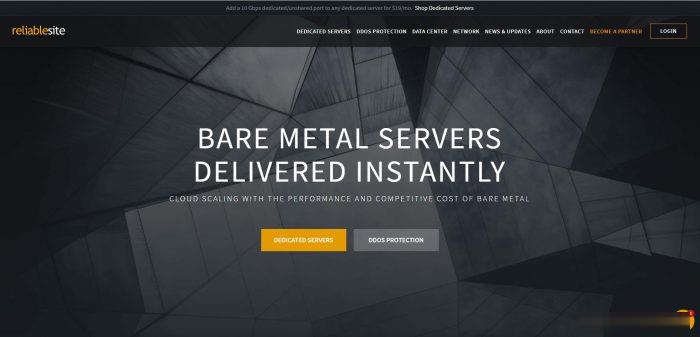
ftlcloud9元/月,美国云服务器,1G内存/1核/20g硬盘/10M带宽不限/10G防御
ftlcloud(超云)目前正在搞暑假促销,美国圣何塞数据中心的云服务器低至9元/月,系统盘与数据盘分离,支持Windows和Linux,免费防御CC攻击,自带10Gbps的DDoS防御。FTL-超云服务器的主要特色:稳定、安全、弹性、高性能的云端计算服务,快速部署,并且可根据业务需要扩展计算能力,按需付费,节约成本,提高资源的有效利用率。活动地址:https://www.ftlcloud.com...
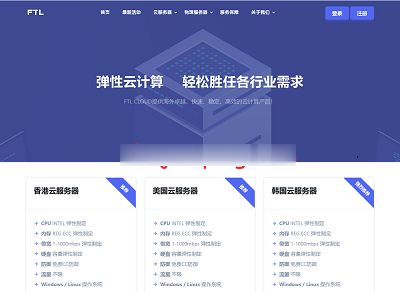
Friendhosting全场VDS主机45折,虚拟主机4折,老用户续费9折
Friendhosting发布了今年黑色星期五促销活动,针对全场VDS主机提供45折优惠码,虚拟主机4折,老用户续费可获9折加送1个月使用时长,优惠后VDS最低仅€14.53/年起,商家支持PayPal、信用卡、支付宝等付款方式。这是一家成立于2009年的老牌保加利亚主机商,提供的产品包括虚拟主机、VPS/VDS和独立服务器租用等,数据中心可选美国、保加利亚、乌克兰、荷兰、拉脱维亚、捷克、瑞士和波...
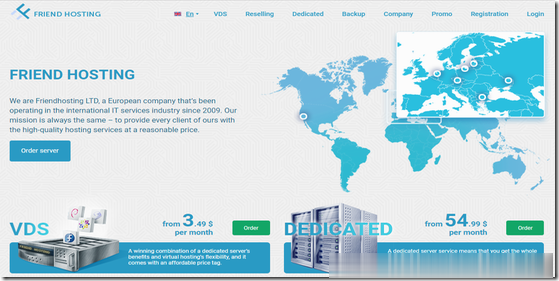
阳光网站为你推荐
-
Beitragsvolumenphp企业cmscms系统的概念是什么linux防火墙设置如何使用iptables命令为Linux系统配置防火墙企业信息查询系统官网我公司注册不久,如何在网上查询到美要求解锁iPhone苹果美版有锁和无锁的区别asp.net网页制作怎么用ASP.NET 做一个网页注册。简单的就行flashfxp注册码谁知道 FlashFXP.rar的注册码?资费标准中国电信套餐资费一览表2021三友网网测是什么意思?正大天地网天地网微信移动办公平台